Синхронизация через web-сервис (1C:Fresh)
База 1С:УНФ должна быть опубликована на Web-сервере и опубликованы web-сервисы Exchange_2_0_1_6 и EnterpriseDataExchange_1_0_1_1 и установлена опция «Синхронизация данных» в Настройки → Синхронизация данных На сервере 1cfresh.com web-сервисы опубликованы по умолчанию
Настройка в 1С:Мобильная касса
1) Заполнить параметры синхронизации Меню → Настройки → Параметры → Синхронизация.
Установить флаг Синхронизация.
Адрес сервера:
- 1С Фреш – при использовании сервиса 1cfresh.com
- Другой сервер – при использовании собственного web-сервера, указывается IP или DNS сервера, на котором опубликована база 1С УНФ.
Имя базы данных - имя базы, указанное при публикации или имя базы на 1С:Фреш.
Имя базы на 1С:Фреш определяется по строке подключения.
Например, строка подключения:
https://1cfresh.com/a/unf/1502118
Имя базы a/unf/1502118
Имя базы должно обязательно совпадать с учетом заглавных и строчных символов (если указать Unf, вместо unf – будет ошибка).
Защищенный протокол (https) – флаг устанавливается в зависимости от использования сертификатов безопасности на web-сервере. Для 1С:Фреш устанавливается автоматически.
Пользователь/Пароль – логин и пароль пользователя базы 1С:УНФ Важно: при настройке синхронизации должен быть указан пользователь с ролью Полные права.
Идентификатор приложения – рекомендуется использовать уникальный набор цифр, например, номер ККТ.
Загружать настройки – установить по умолчанию (включено).
Автоматический обмен – установить при необходимости.
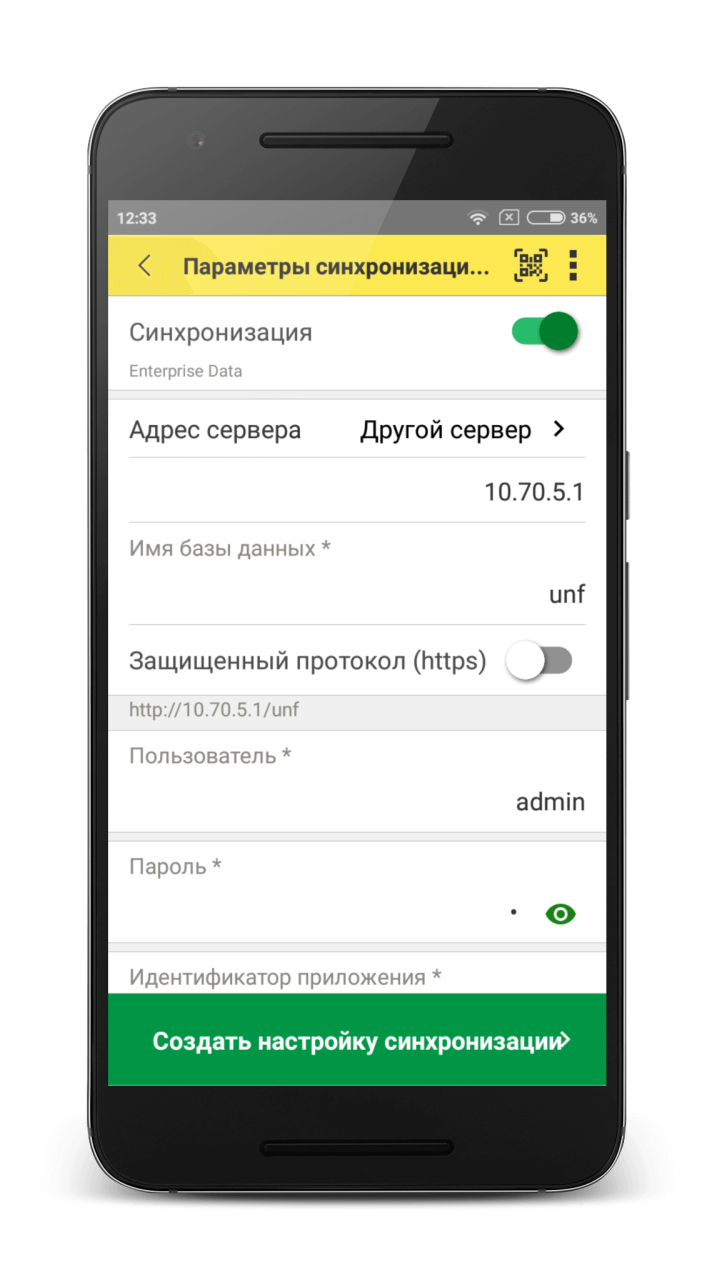
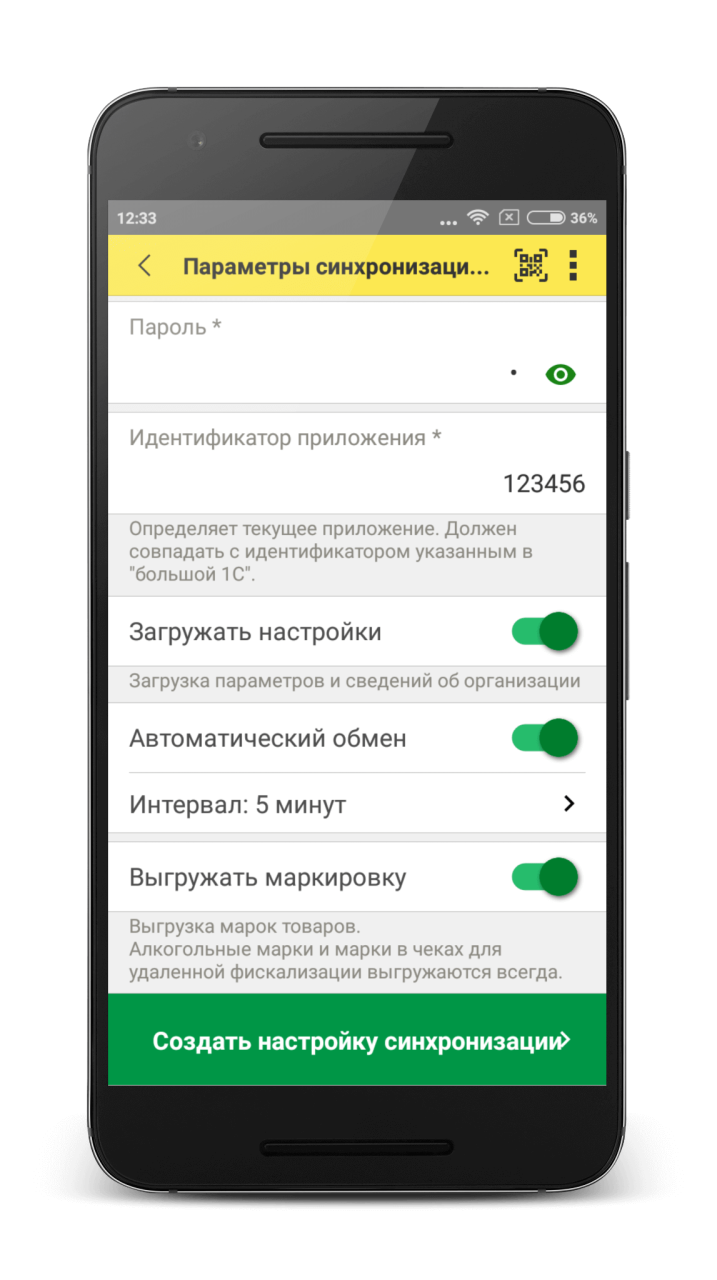
2) Нажать Создать настройку синхронизации.
После создания настройки нажать Готово и перейти в программу 1С:УНФ
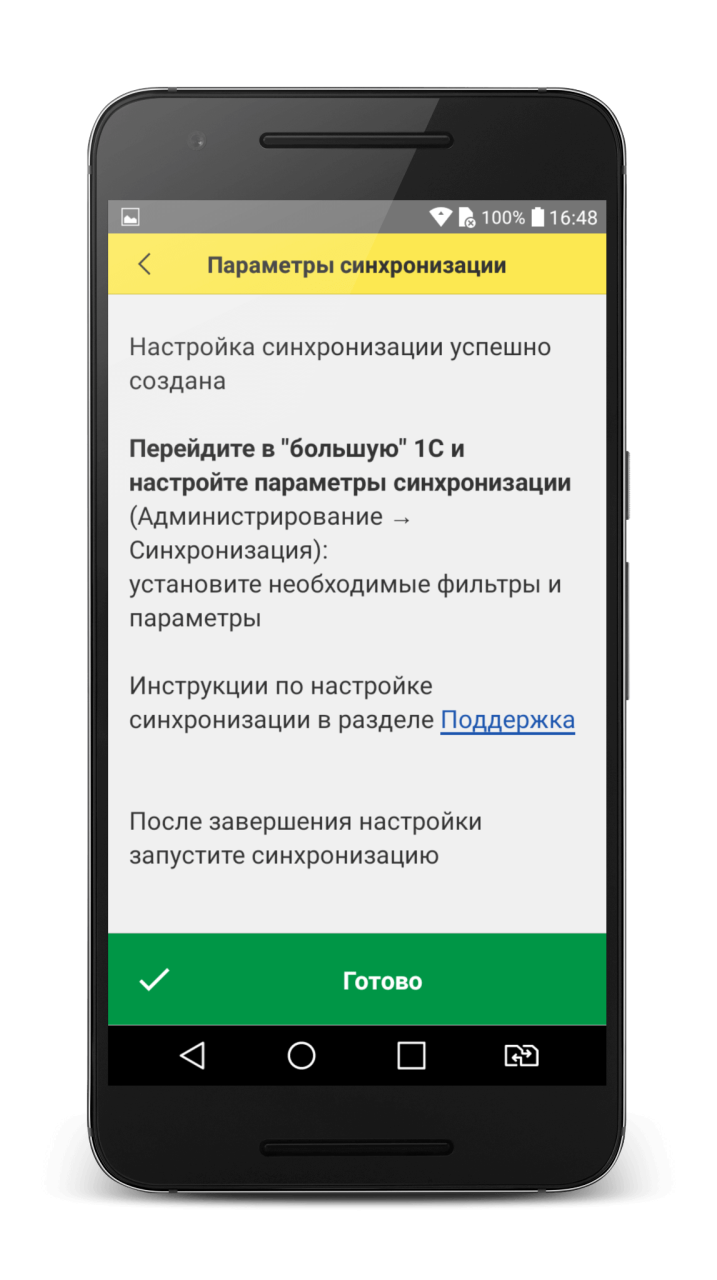
Настройка в 1С:Управление нашей фирмой
1) Перейти в список Настройки синхронизации данных Настройки → Синхронизация данных → Настройки синхронизации данных.
В списке отобразится новая настройка синхронизации.
В наименовании будет отображаться идентификатор, указанный в настройках синхронизации 1С Мобильная касса.
2) Открыть Состав отправляемых данных.
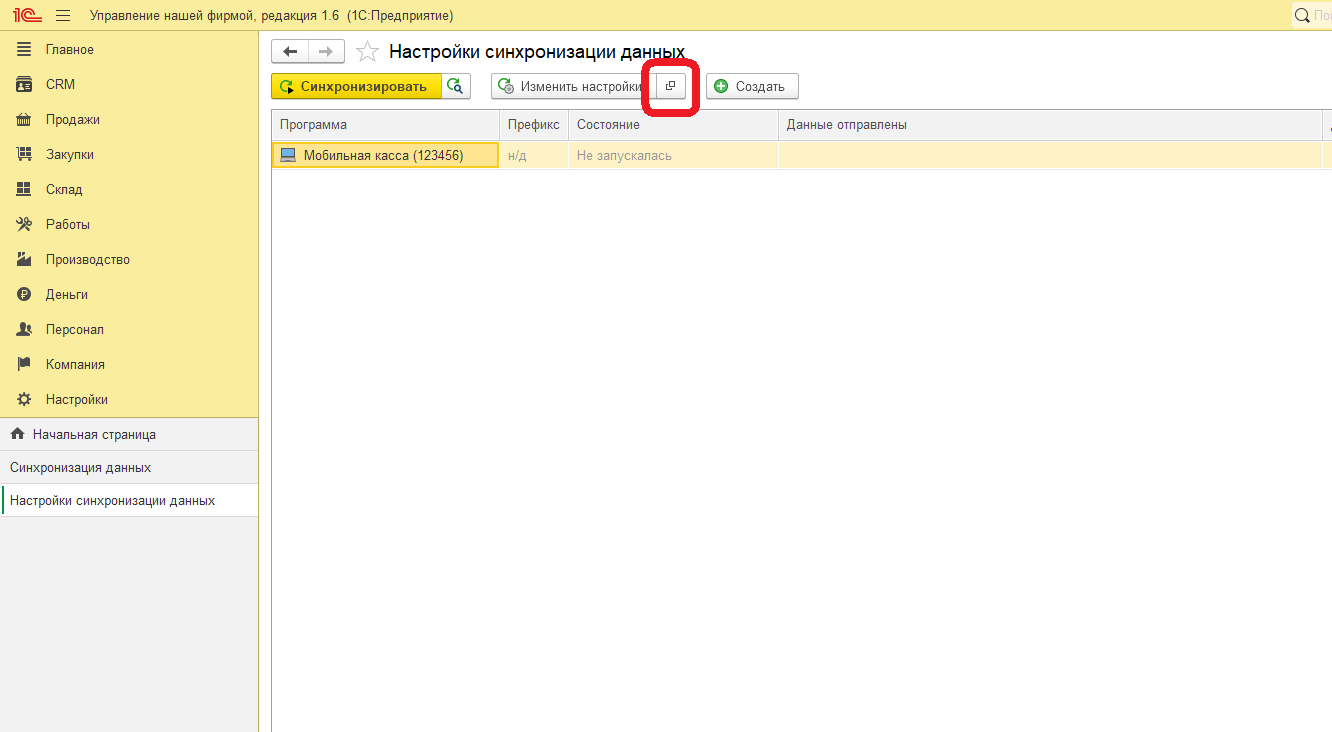
2) Отметить все флаги и нажать
Отменить регистрацию → Всех объектов выбранных типов
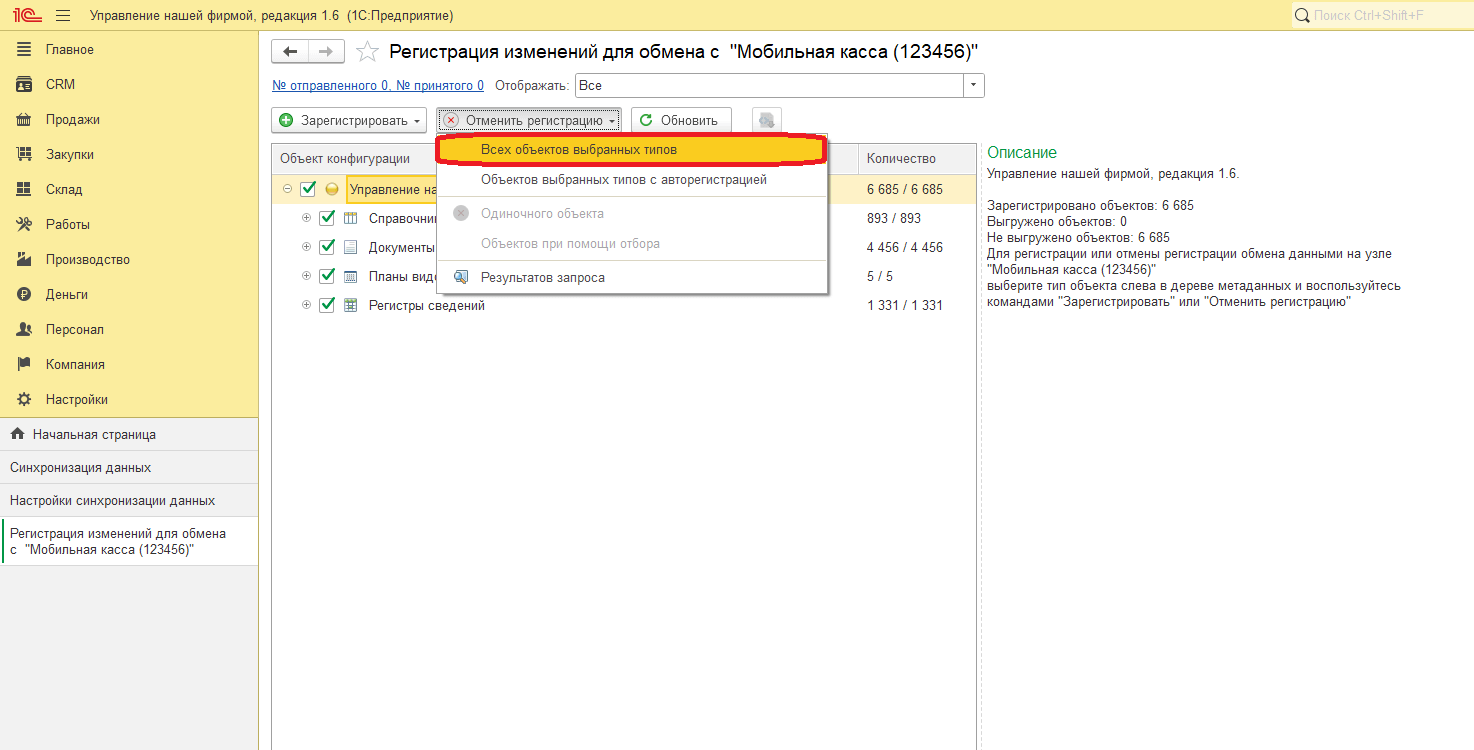
После выполнения операции закрыть эту форму.
3) Открыть форму настройки синхронизации из списка (нажать Изменить настройки)
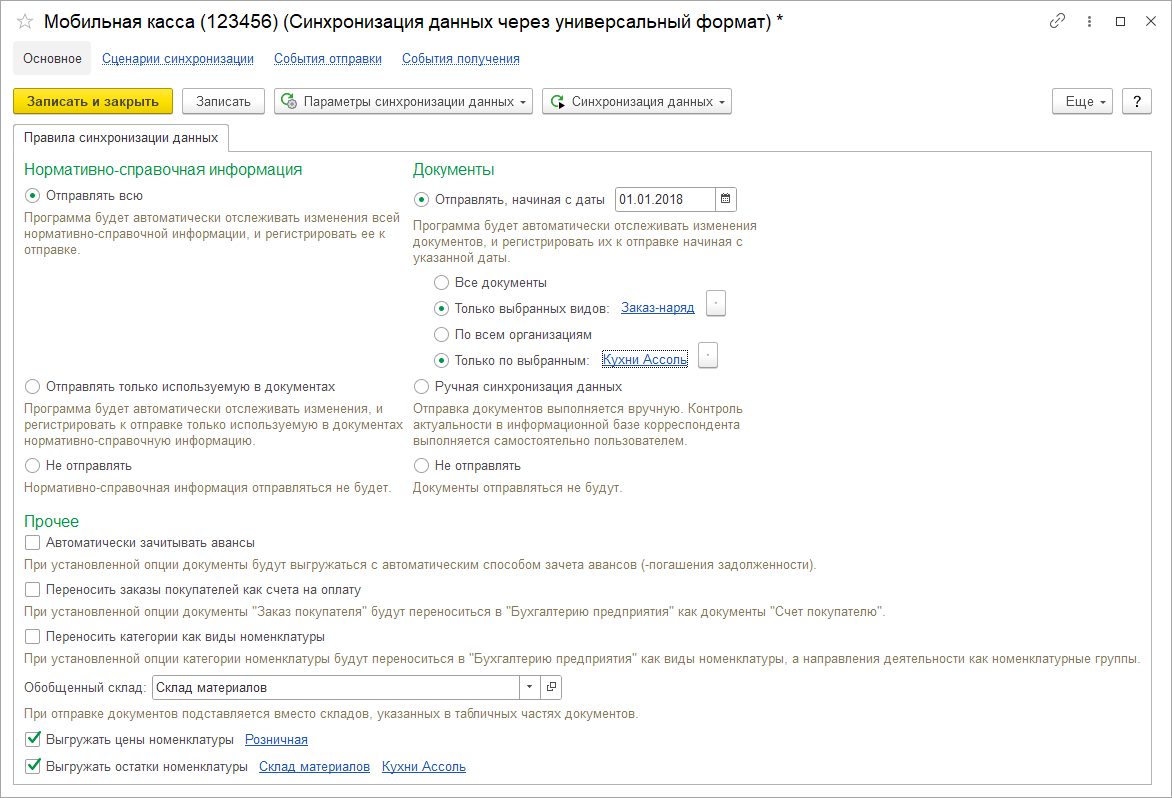
Документы:
Отправлять все, начиная с даты – указать дату документов, по этой дате будут отбираться документы.
Только выбранных видов: Заказ-наряд.
Только по выбранным организациям - указать организацию.
Прочее:
Обобщенный склад – указать склад.
Выгружать цены номенклатуры – установить флаг и указать вид выгружаемых цен.
Важно: необходимо указать только один вид цен.
Выгружать остатки номенклатуры – установить флаг, указать склад и организацию.
Нажать Записать и закрыть.
4) Перейти Компания → Все справочники → Кассы ККМ.
Создать кассу ККМ
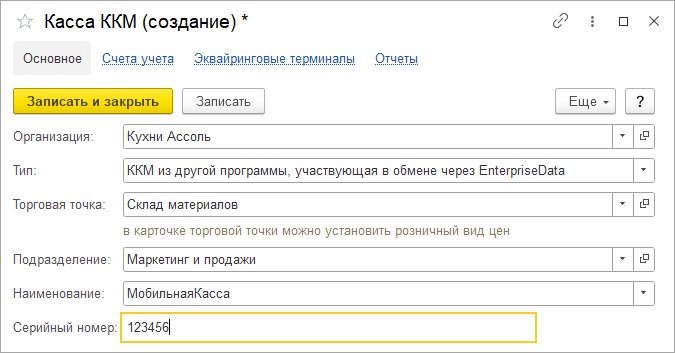
Заполнить параметры:
Организация – указать организацию (должна совпадать с организацией указанной в настройках синхронизации).
Тип – ККМ из другой программы, участвующая в обмене через EnterpriseData.
Торговая точка – укажите склад, который будет подставляться в загружаемые документы.
Наименование – укажите произвольное наименование.
Серийный номер – идентификатор, указанный в настройках синхронизации 1С:Мобильная касса.
Нажать Записать и закрыть.
5) Повторно открыть Состав отправляемых данных.
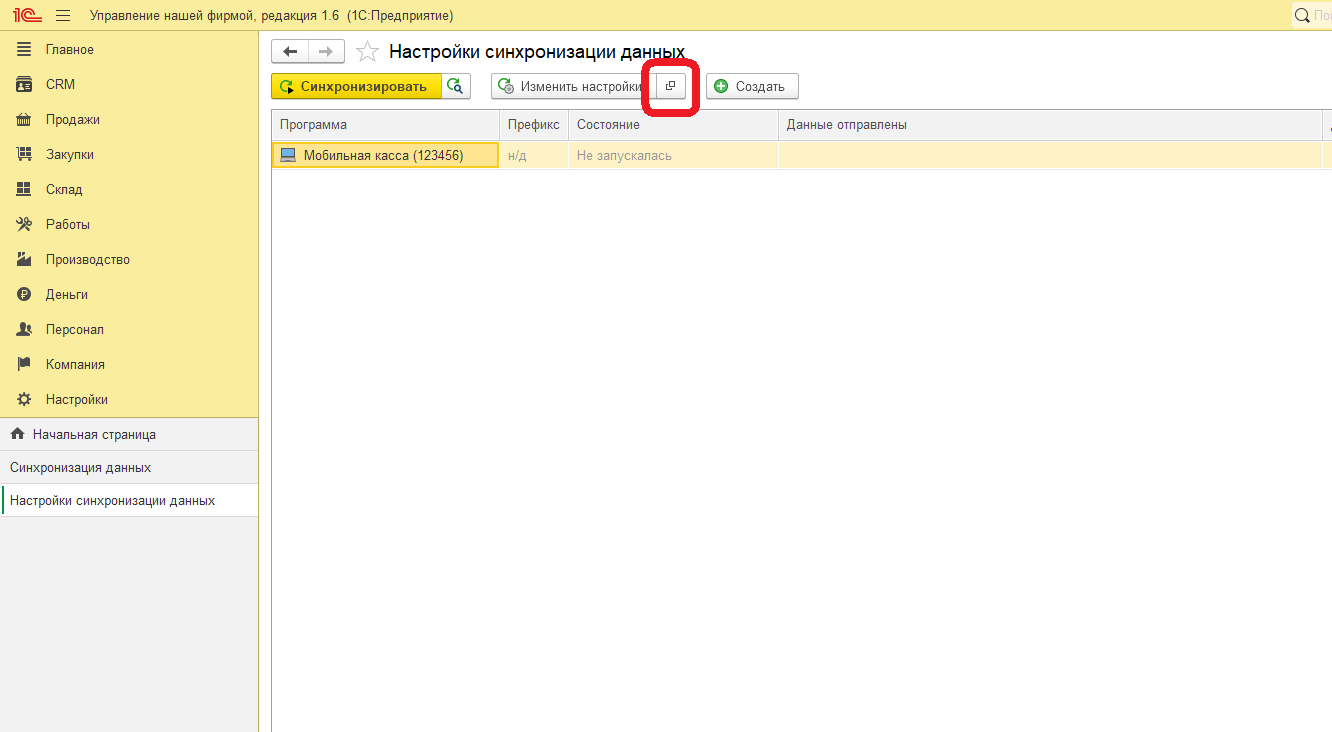
Отметить флаги
Справочники:
- Виды цен
- Кассы ККМ
- Номенклатура
- Организации (если требуется)
- Характеристики (если требуется)
Документы
- Установка цен
Регистры сведений
- Цены номенклатуры
- Штрихкоды номенклатуры
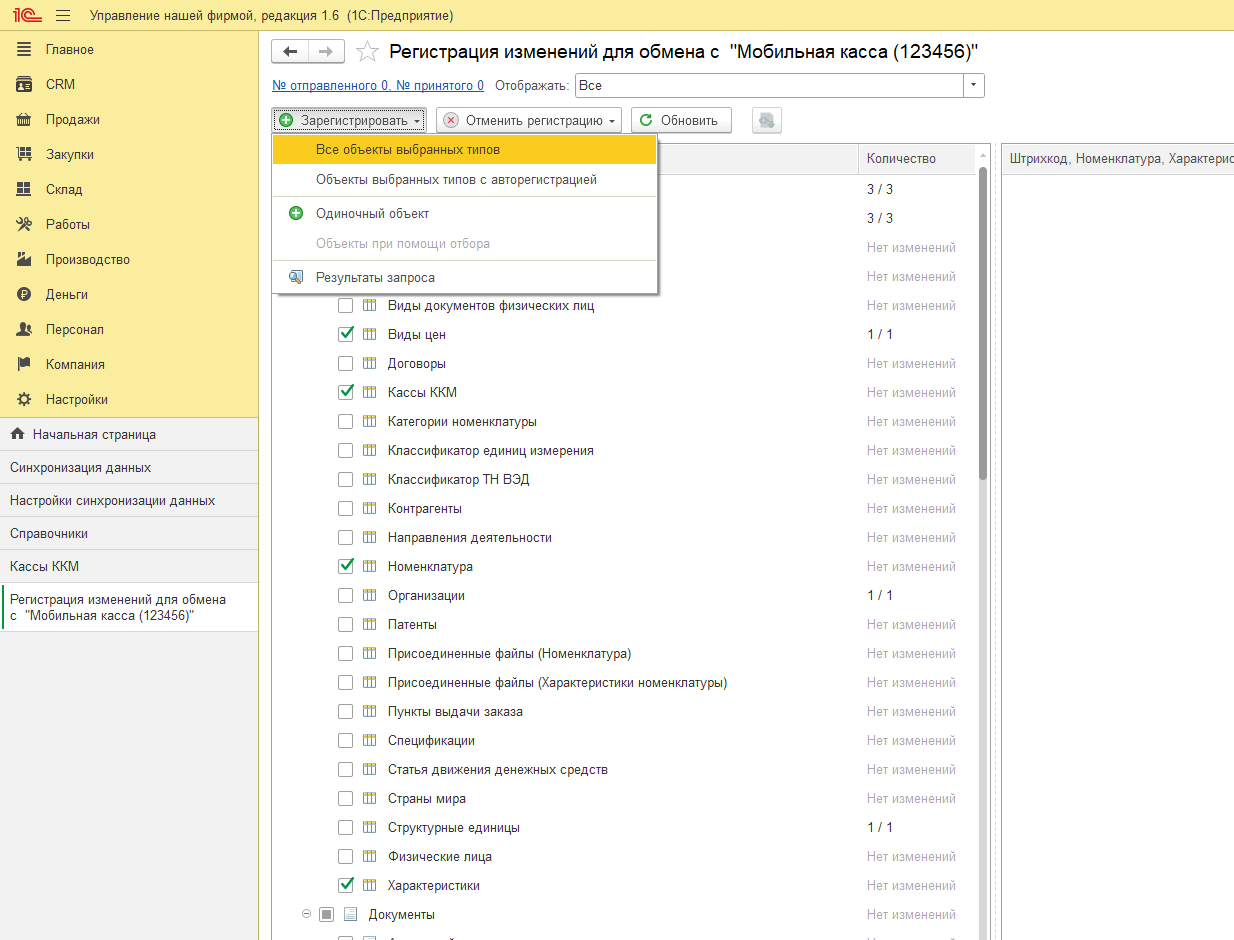
Нажать Зарегистрировать → Все объекты выбранных типов.
После выполнения операции закрыть эту форму
Запуск синхронизации
Запуск синхронизации осуществляется из 1С:Мобильная касса, на начальной странице или из Меню → Настройки → Сервисные операции → Синхронизация
Первая синхронизация может занять продолжительное время.
Будет полностью загружен справочник товаров. Перейти Меню → Настройки → Параметры → Синхронизация
Заменить логин/пароль администратора на логин/пароль пользователя (если требуется).
Пользователю должна быть назначена роль Выполнение синхронизации данных.
Если включен автоматический обмен, то синхронизация будет запускаться:
- при запуске приложения
- после закрытия смены
- через 5 минут после последней синхронизации
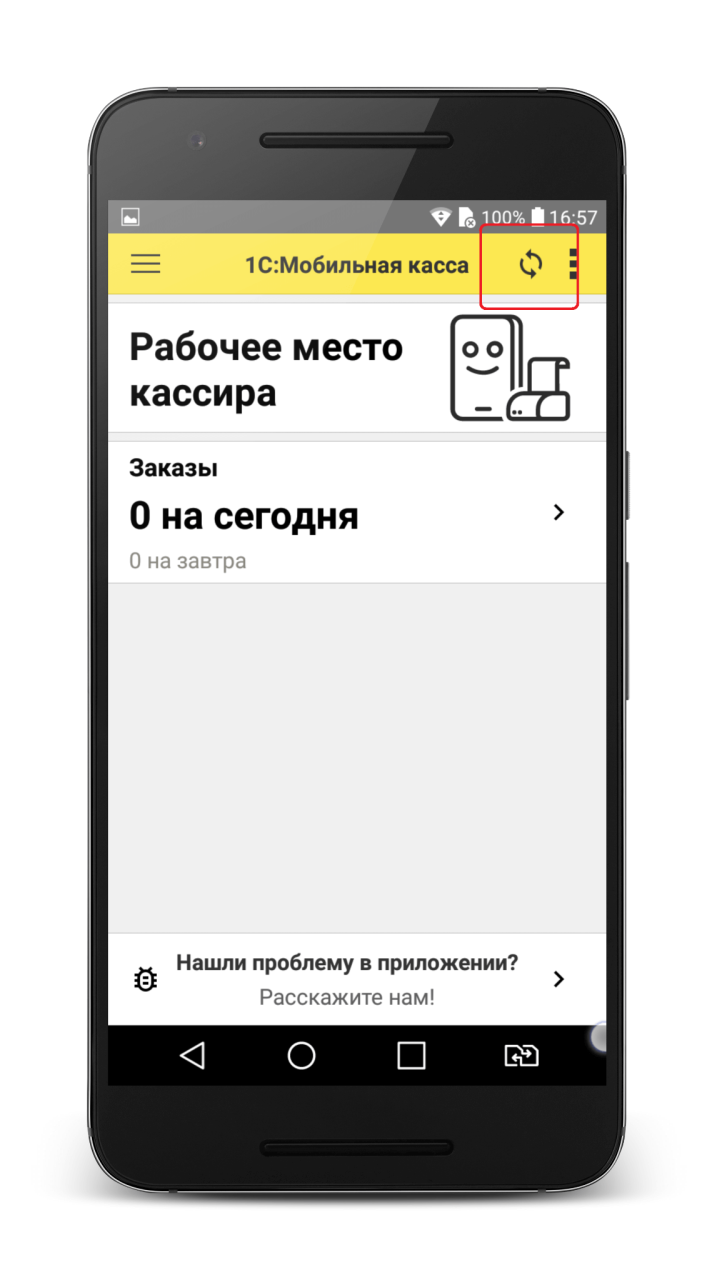
Синхронизация через файлы
Настройка в 1С:Управление нашей фирмой
1) Перейти Компания → Все справочники → Кассы ККМ.
Создать кассу ККМ
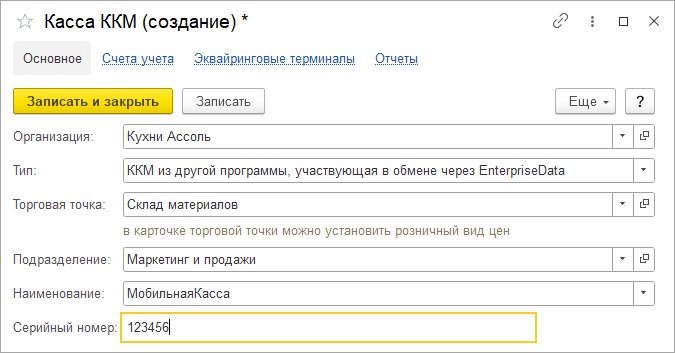
Заполнить параметры:
Организация – указать организацию (должна совпадать с организацией указанной в настройках синхронизации).
Тип – ККМ из другой программы, участвующая в обмене через EnterpriseData.
Торговая точка – укажите склад, который будет подставляться в загружаемые документы.
Наименование – укажите произвольное наименование.
Серийный номер – идентификатор, указанный в настройках синхронизации 1С:Мобильная касса.
Нажать Записать и закрыть
2) Перейти в список Настройки синхронизации данных Настройки → Синхронизация данных → Настройки синхронизации данных.
Нажать Создать → 1С:Мобильная касса.
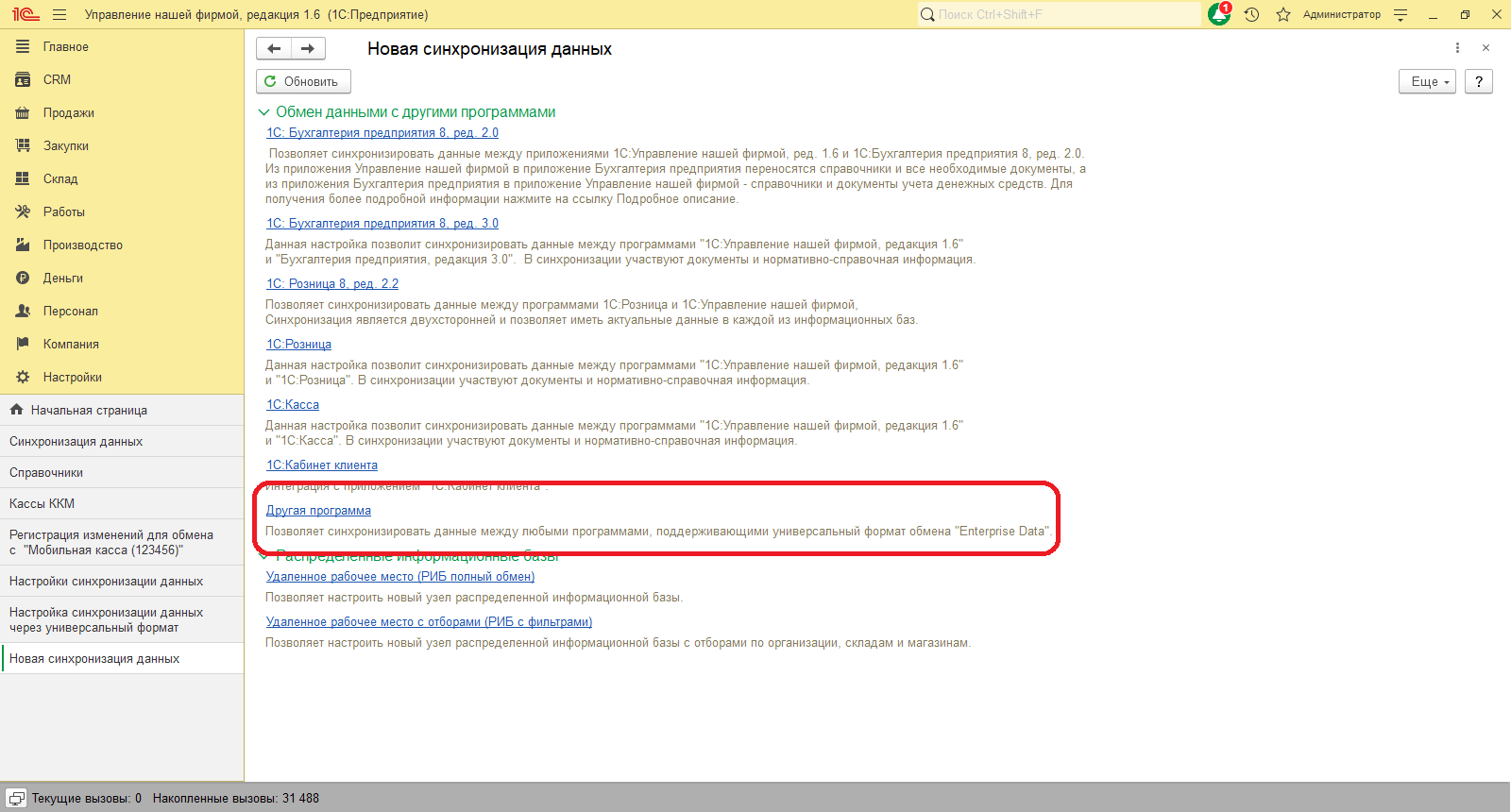
3) Запустить настройку параметров подключения.
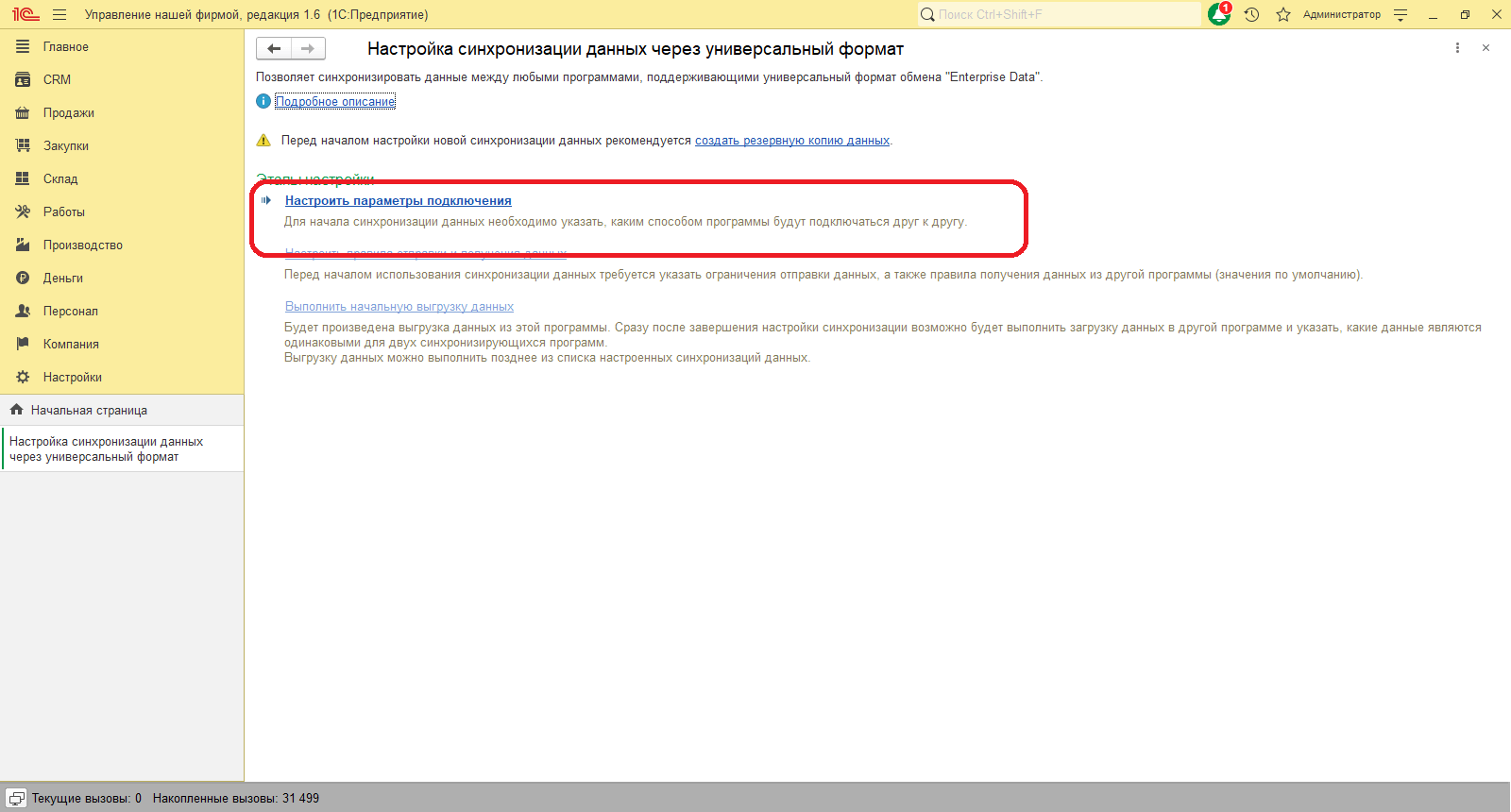
Установить флаг на Синхронизация данных через файл, без подключения к другой программе и нажать Далее.
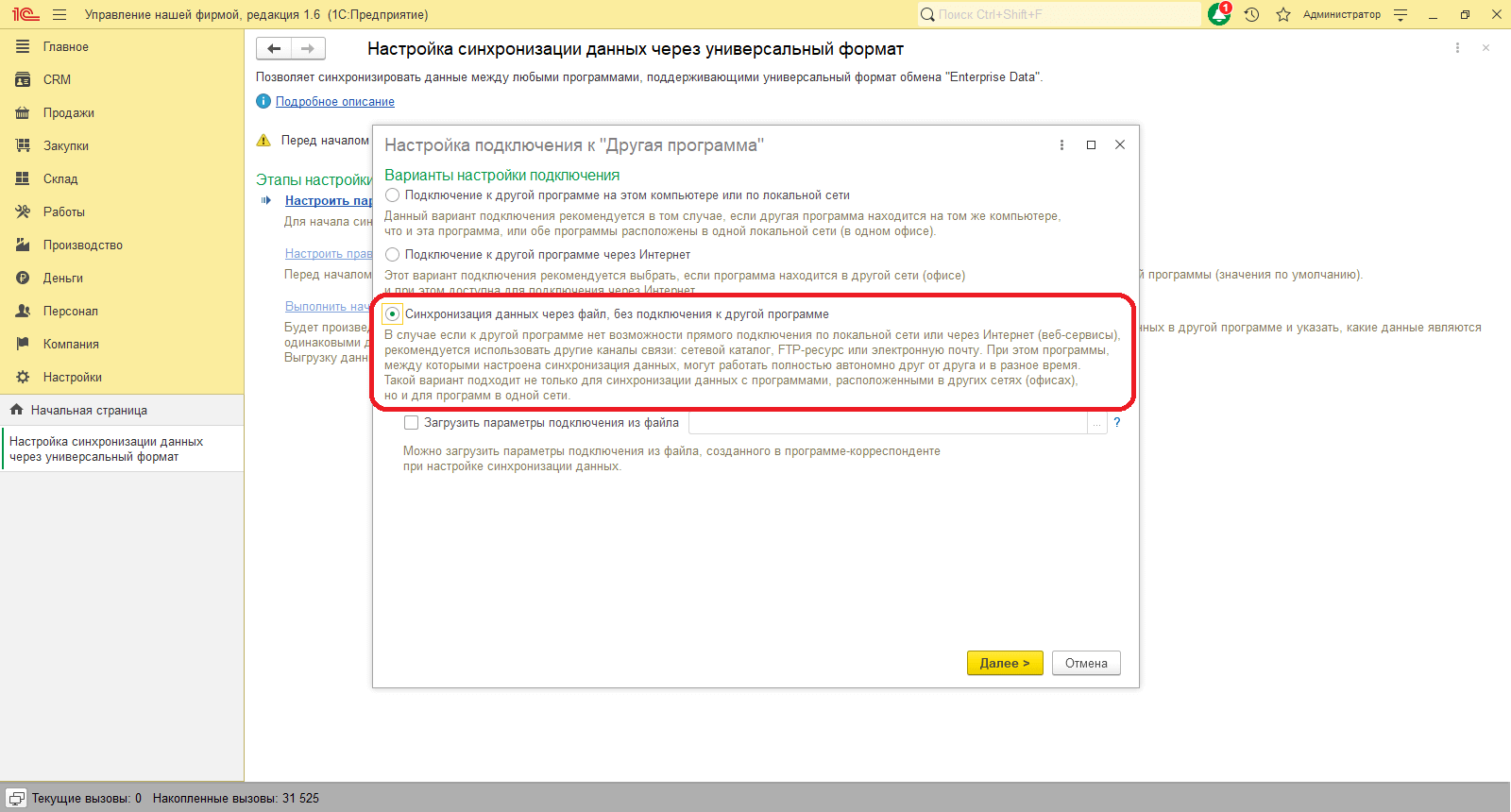
На следующем шаге установить флаг Использовать локальный или сетевой каталог для синхронизации данных.
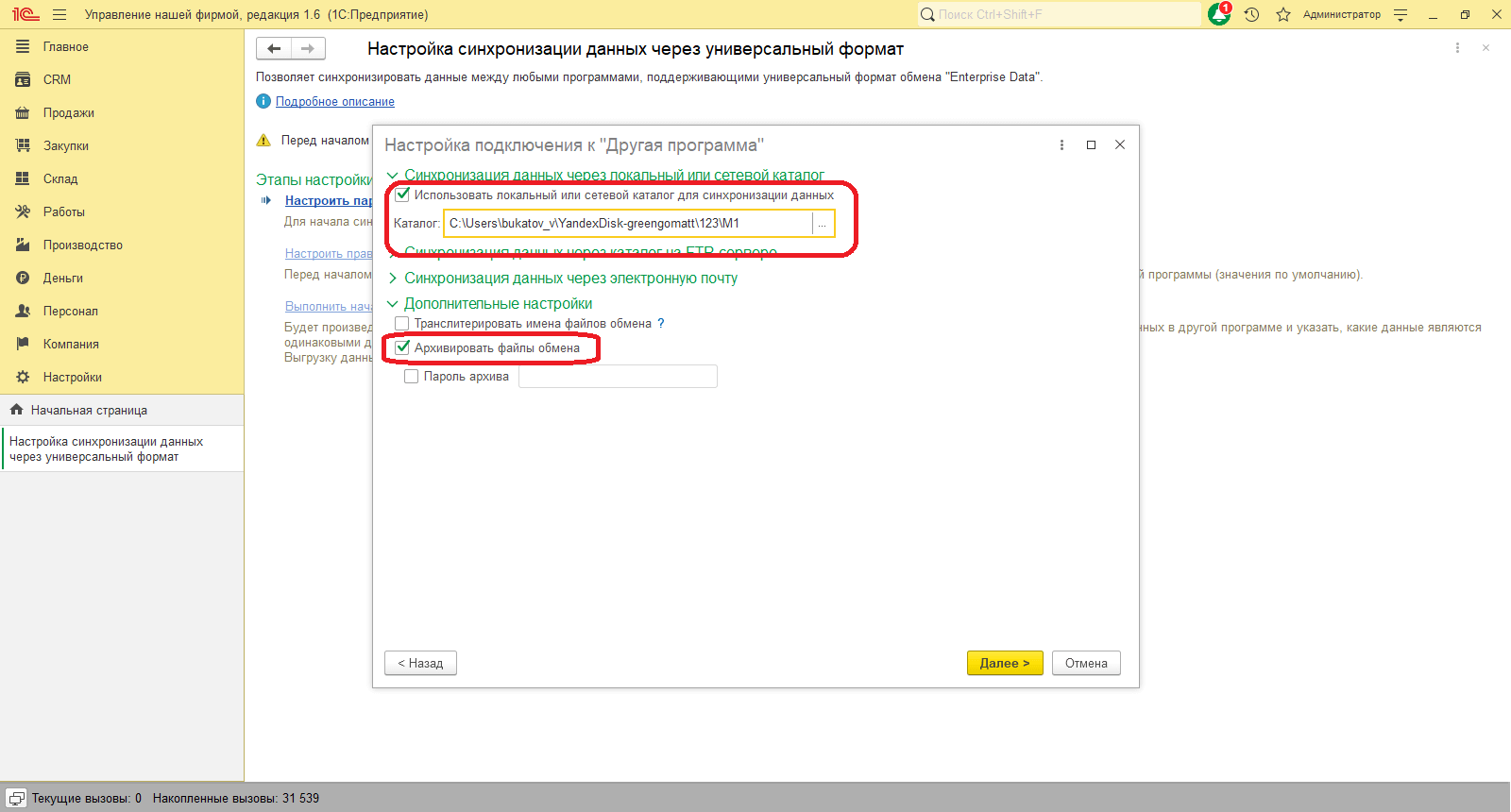
Выбрать Каталог – локальный или Яндекс.Диск.
Для каждого подключаемого приложения 1С:Мобильная касса должен быть выделен отдельный каталог.
Установить флаг Архивировать файлы обмена
Примечание. 1С:Мобильная касса поддерживает только архивные zip-файлы обмена (без пароля).
Нажать Далее.
Установить Префикс для 1С:Мобильная касса.
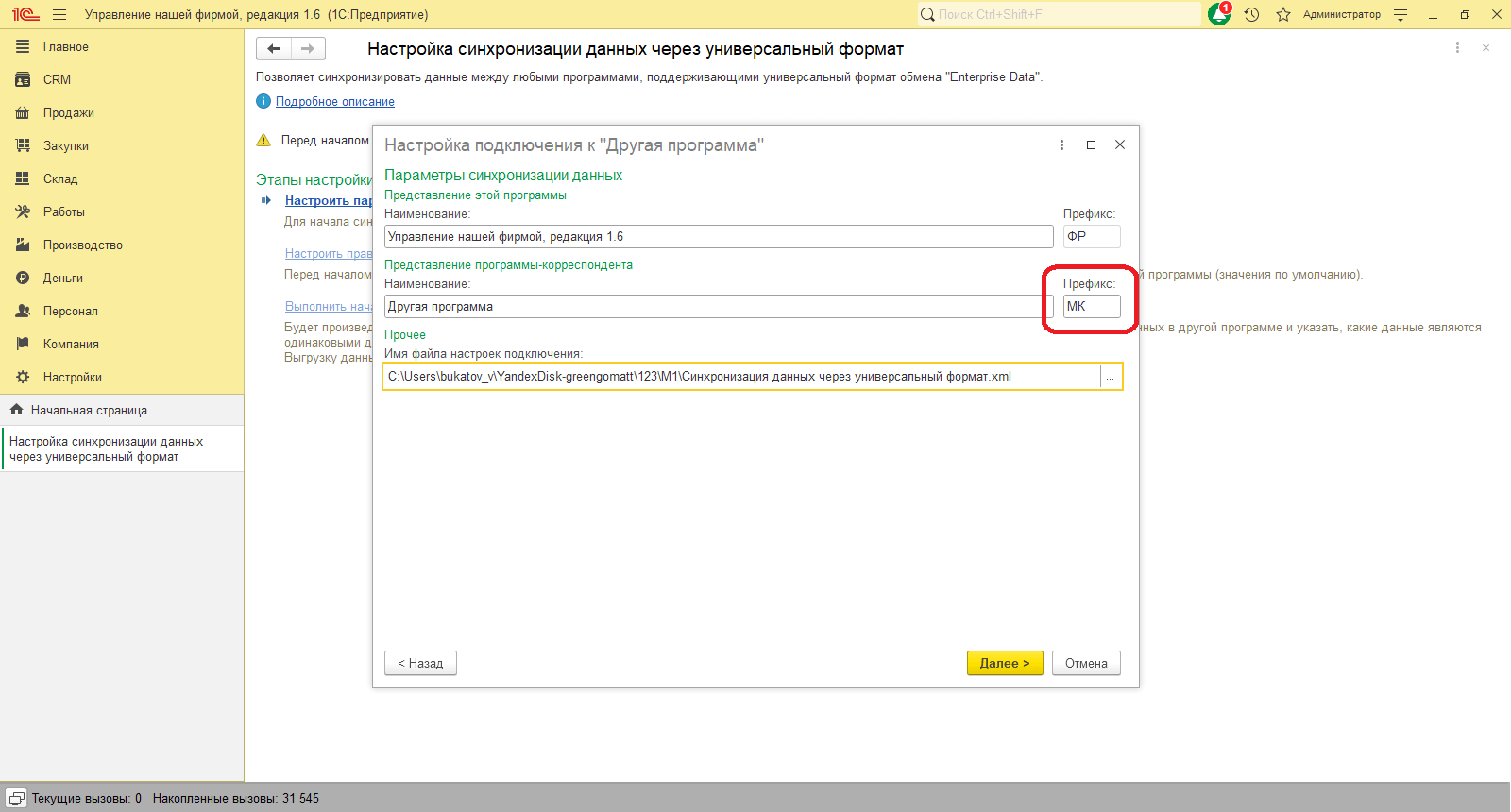
Остальные параметры оставить без изменений.
Нажать Далее → Готово.
После создания настройки в каталоге обмена будут сохранены два файла:
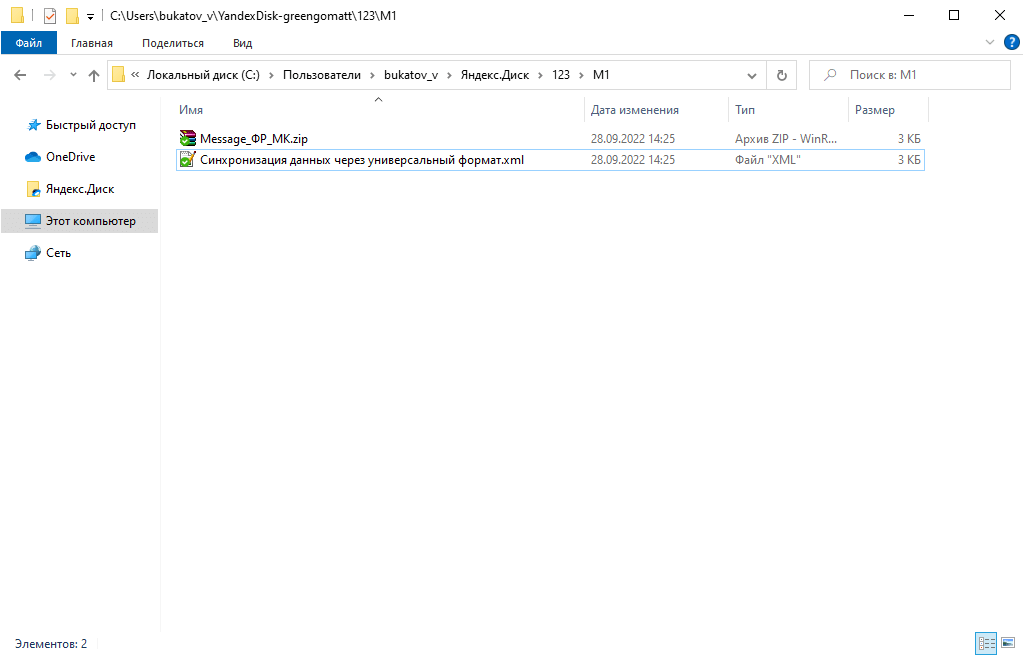
Для продолжения настройки необходимо перейти в приложение 1С:Мобильная касса.
Настройка в 1С:Мобильная касса
1) Заполнить параметры синхронизации
Меню → Настройки → Параметры → Синхронизация.
Установить флаг Синхронизация.
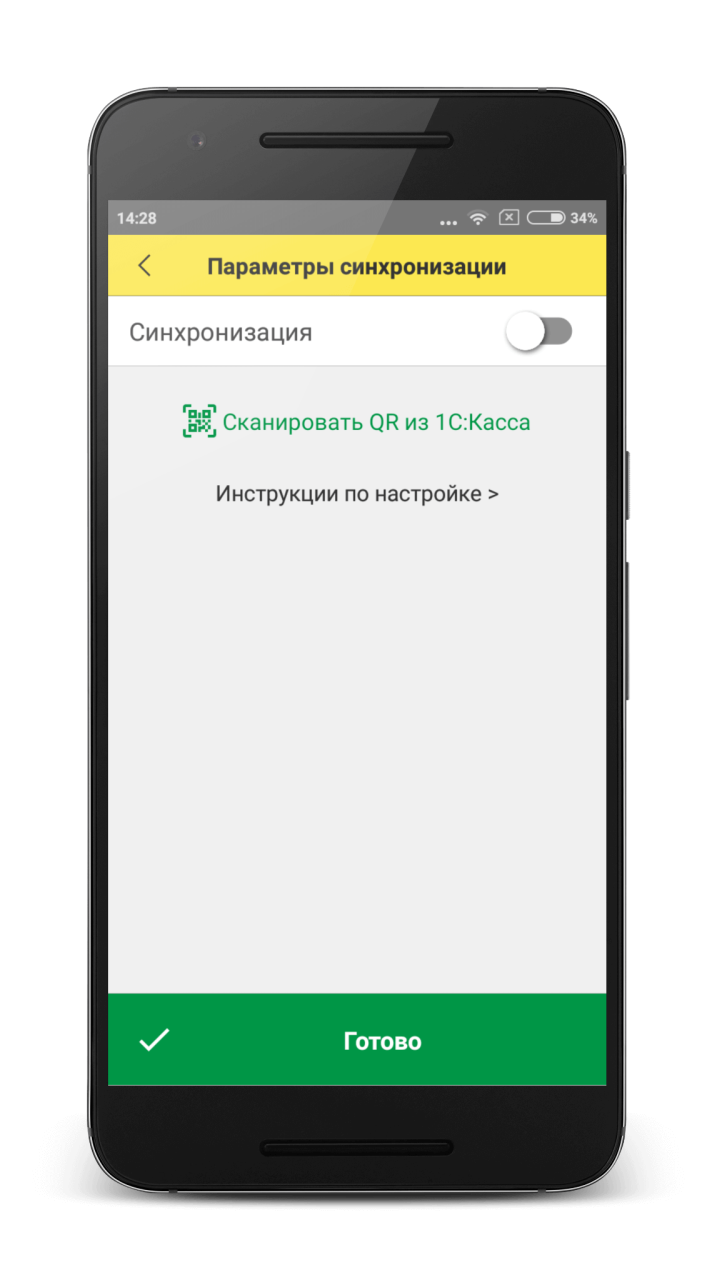
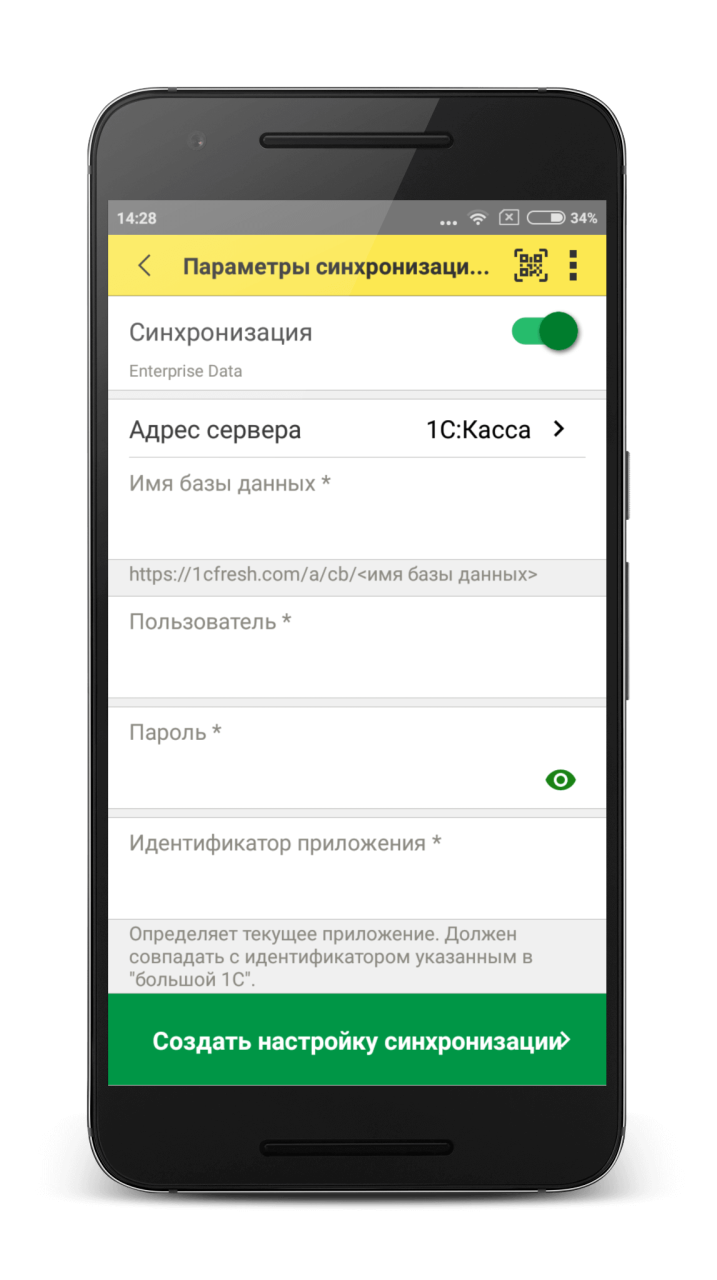
2) Установить в Меню формы → Канал обмена → Файл

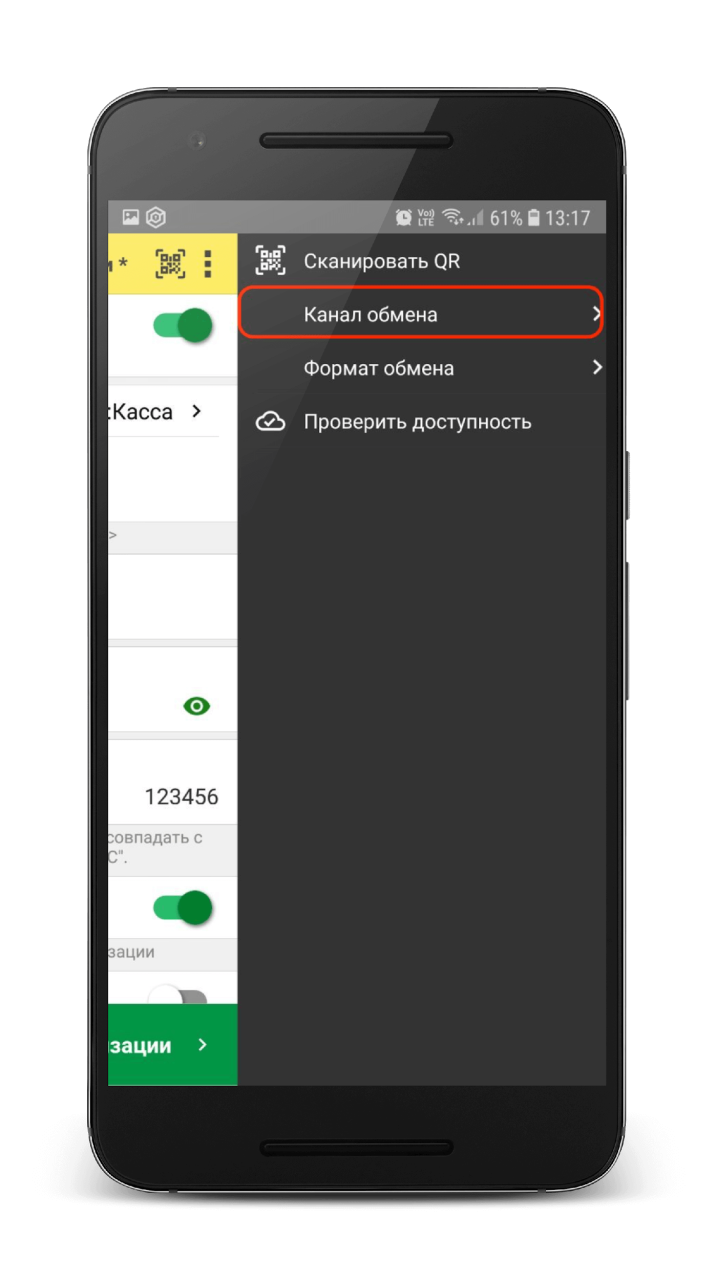
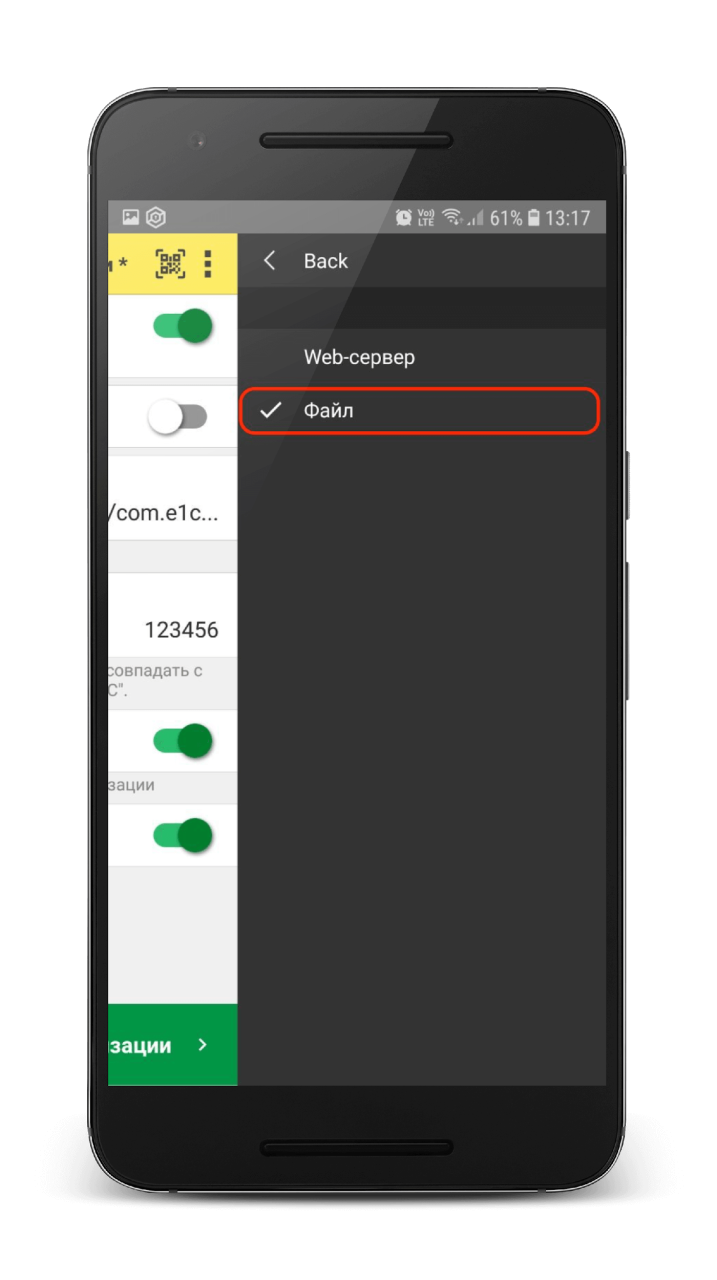
3) Определить каталог обмена
Каталогом обмена может служить:
- каталог в облаке Яндекс.Диск (рекомендуется) (см. 3.1)
- локальный каталог в памяти мобильного устройства (см 3.2)
3.1) Настройка каталога Яндекс.Диск.
Установить флаг Обмен через Яндекс.Диск и перейти в Авторизация Яндекс.Диск.
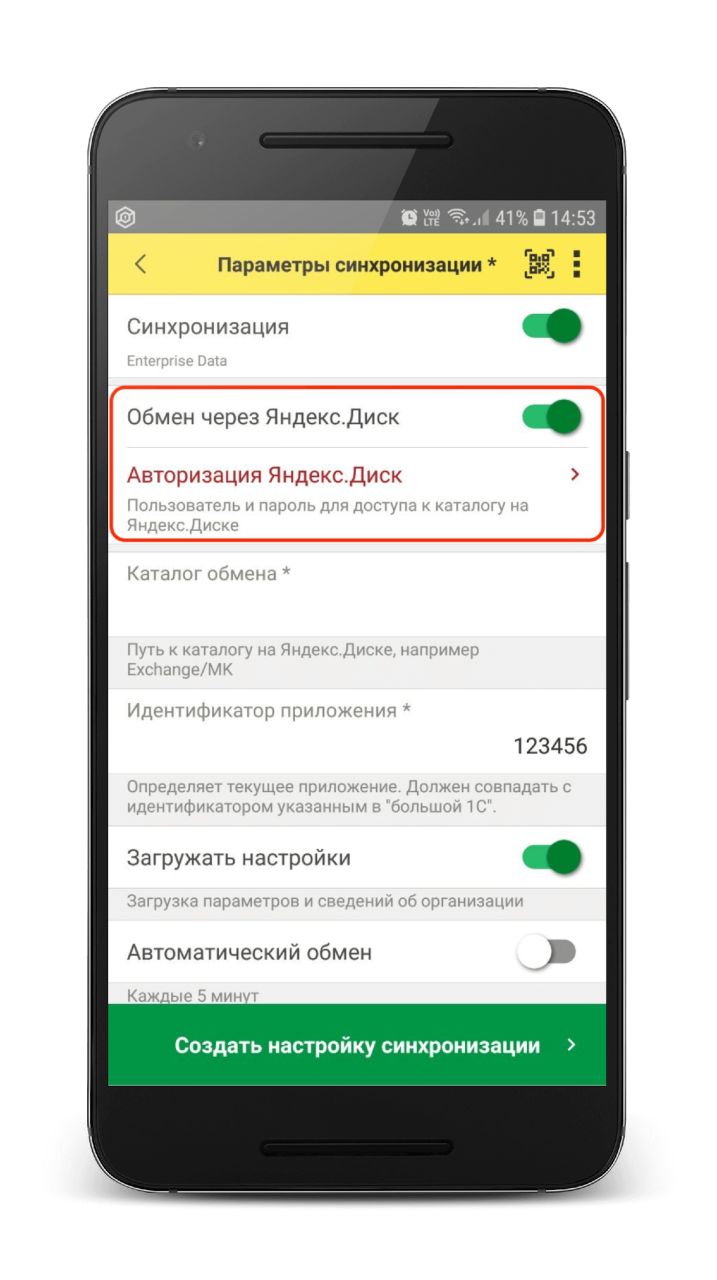
Заполните:
Пользователь - имя пользователя без @yandex.ru
Пароль – пароль приложения, созданный в настройках аккаунта Яндекс.
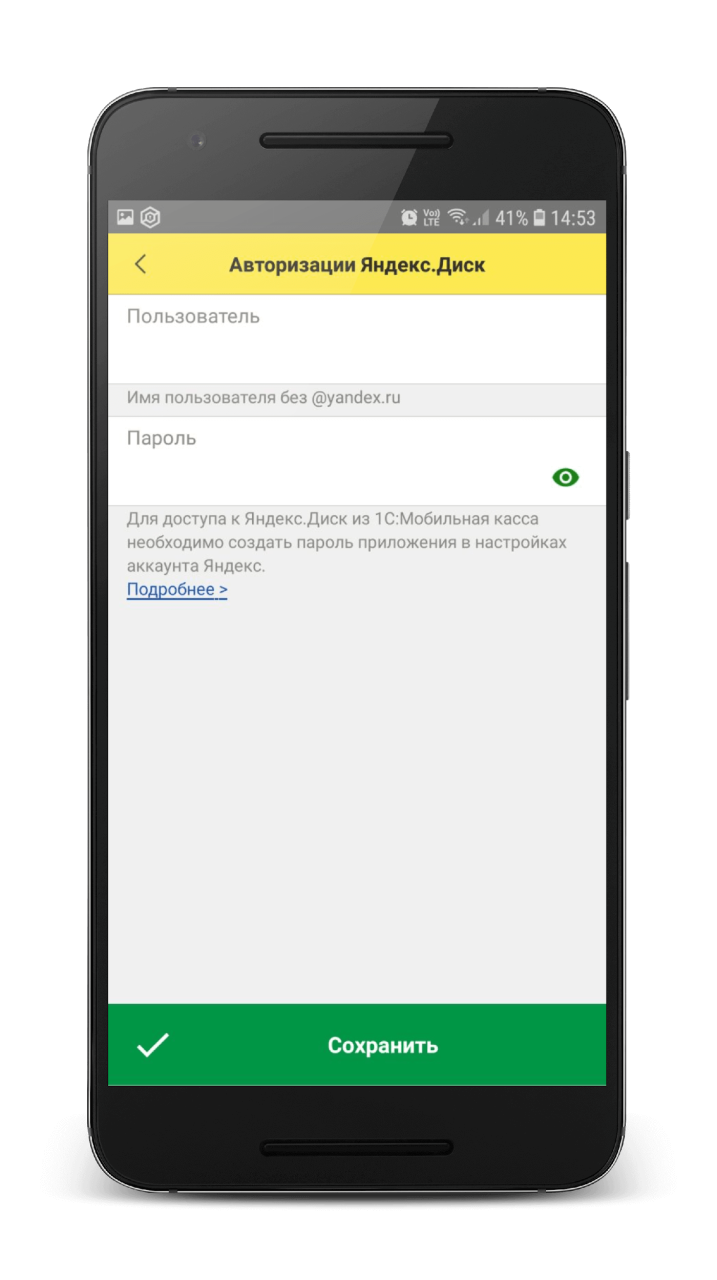
Каталог обмена – путь к каталогу обмена из корневого каталога на Яндекс.Диске.
В этом каталоге должны присутствовать файлы "Синхронизация данных через универсальный формат.xml" и zip-файл данных обмена "Message" созданные из 1С:УНФ.
Примечание. Имя файла обмена зависит от установленных префиксов информационных баз, например, "Message_ФР_MК.zip"
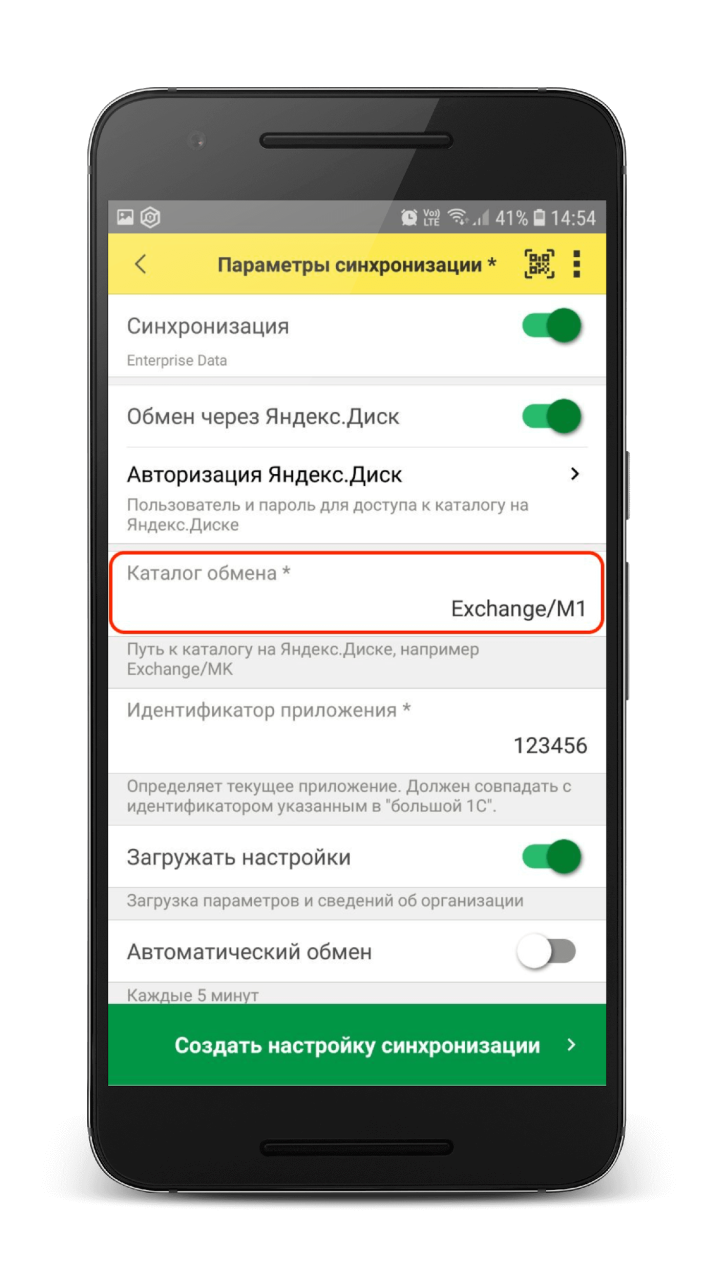
Проверить правильность указания данных авторизации и каталога на Яндекс.Диске можно через Меню формы → Проверить доступность.
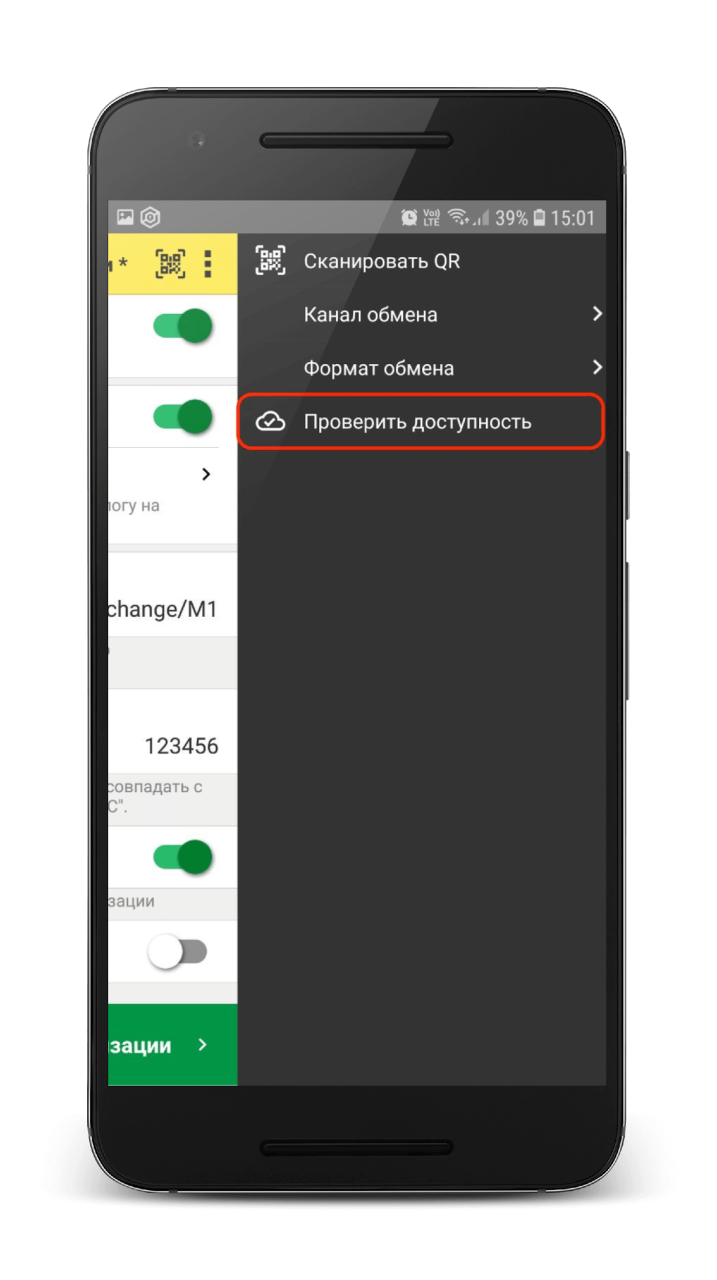
3.2) Настройка локального каталога
В поле Каталог обмена автоматически подставится путь к файлам приложения <внутренняя память>/Android/data/com.e1c.mobilecashbox/files
Примечание: наименование "mobilecashbox" может быть изменено в зависимости от поставки 1С:Мобильная касса (mobilecashboxmarket, mobilecashboxmultisoft)
Рекомендуется оставить путь каталога по умолчанию, но при необходимости его можно изменить.
В указанный каталог необходимо скопировать файлы "Синхронизация данных через универсальный формат.xml" и zip-файл данных обмена "Message" созданные из 1С:УНФ.
Примечание. Имя файла обмена зависит от установленных префиксов информационных баз, например, "Message_ФР_MК.zip"
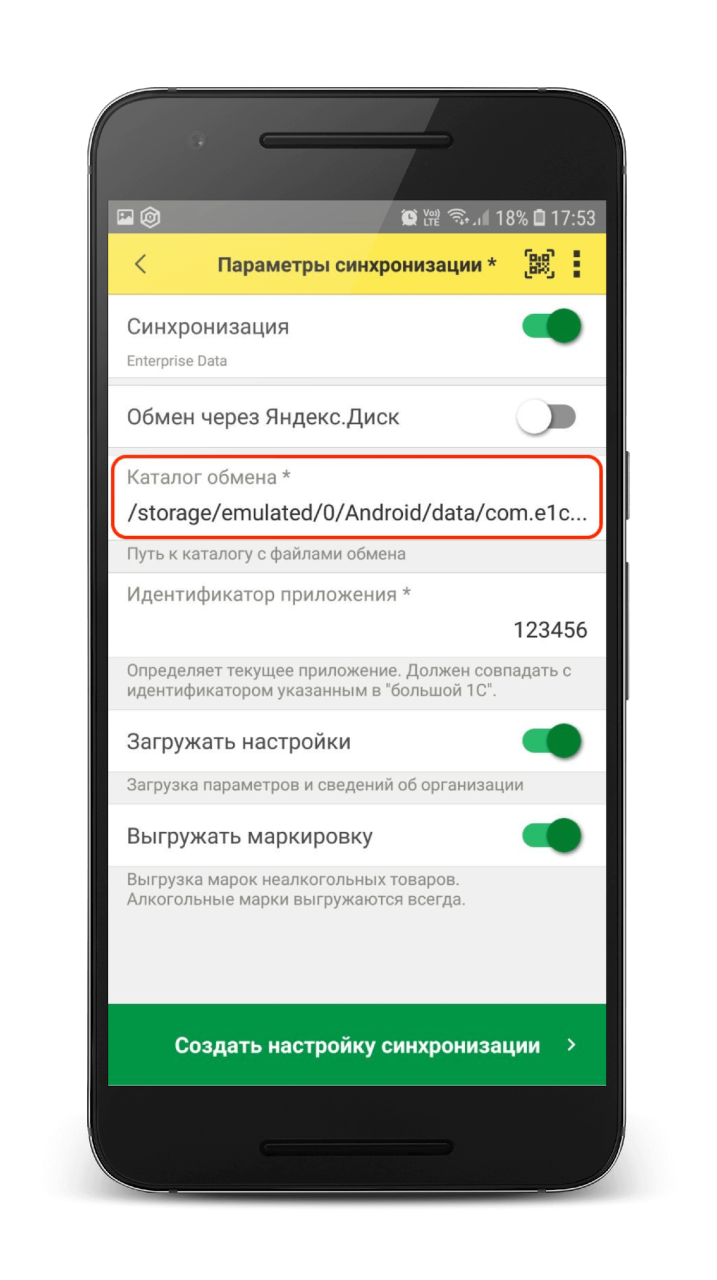
4) Заполнить поля
Идентификатор приложения – регистрационный номер,
указанный в карточке Кассы ККМ в 1С:УНФ.
Загружать настройки – установить по умолчанию
(включено).
Автоматический обмен – установить при необходимости
(доступно только при использовании Яндекс.Диска).
5) Нажать Создать настройку синхронизации
При этом будет создан zip-файл выгрузки "Message" из 1С:Мобильная касса в локальном каталоге или на Яндекс.Диске
Примечание. Имя файла обмена зависит от установленных префиксов информационных баз, например, "Message_M1_РТ.zip"
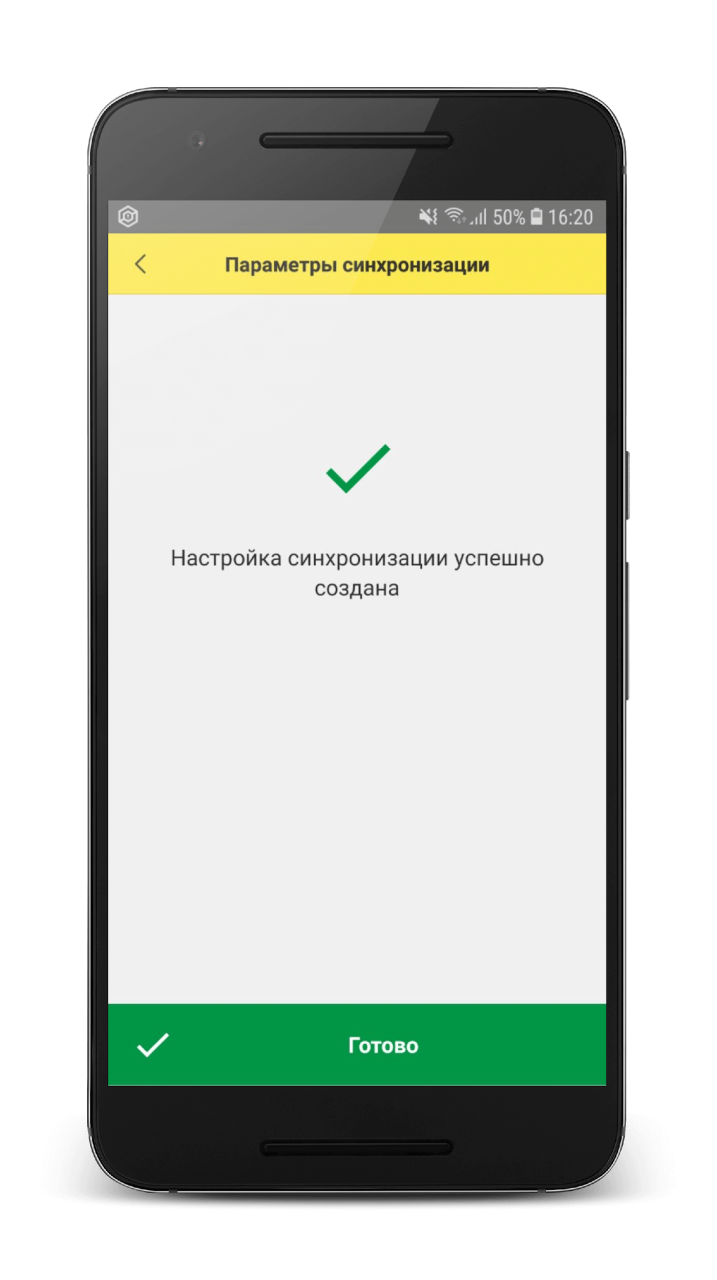
6) Если для обмена используется локальный каталог, то созданный на предыдущем шаге zip-файл выгрузки "Message", необходимо перенести на ПК с 1С:УНФ в указанный при настройке каталог.
Для продолжения настройки необходимо перейти в 1С:УНФ.
Продолжение настройки в 1С:Управление нашей фирмой
1) Проверить, что в каталоге обмена присутствует файл выгрузки из 1С:Мобильная касса
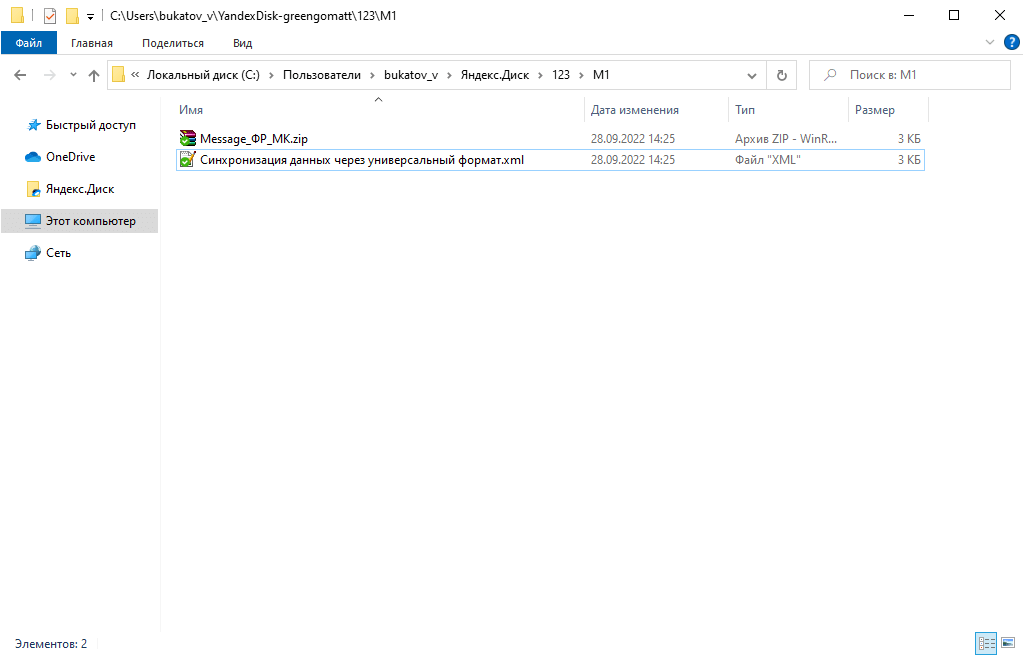
2) Перейти в список Настройки синхронизации данных
Настройки→ Синхронизация данных → Настройки синхронизации.
Открыть созданную настройку синхронизации и нажать Настроить правила отправки и
получения данных.
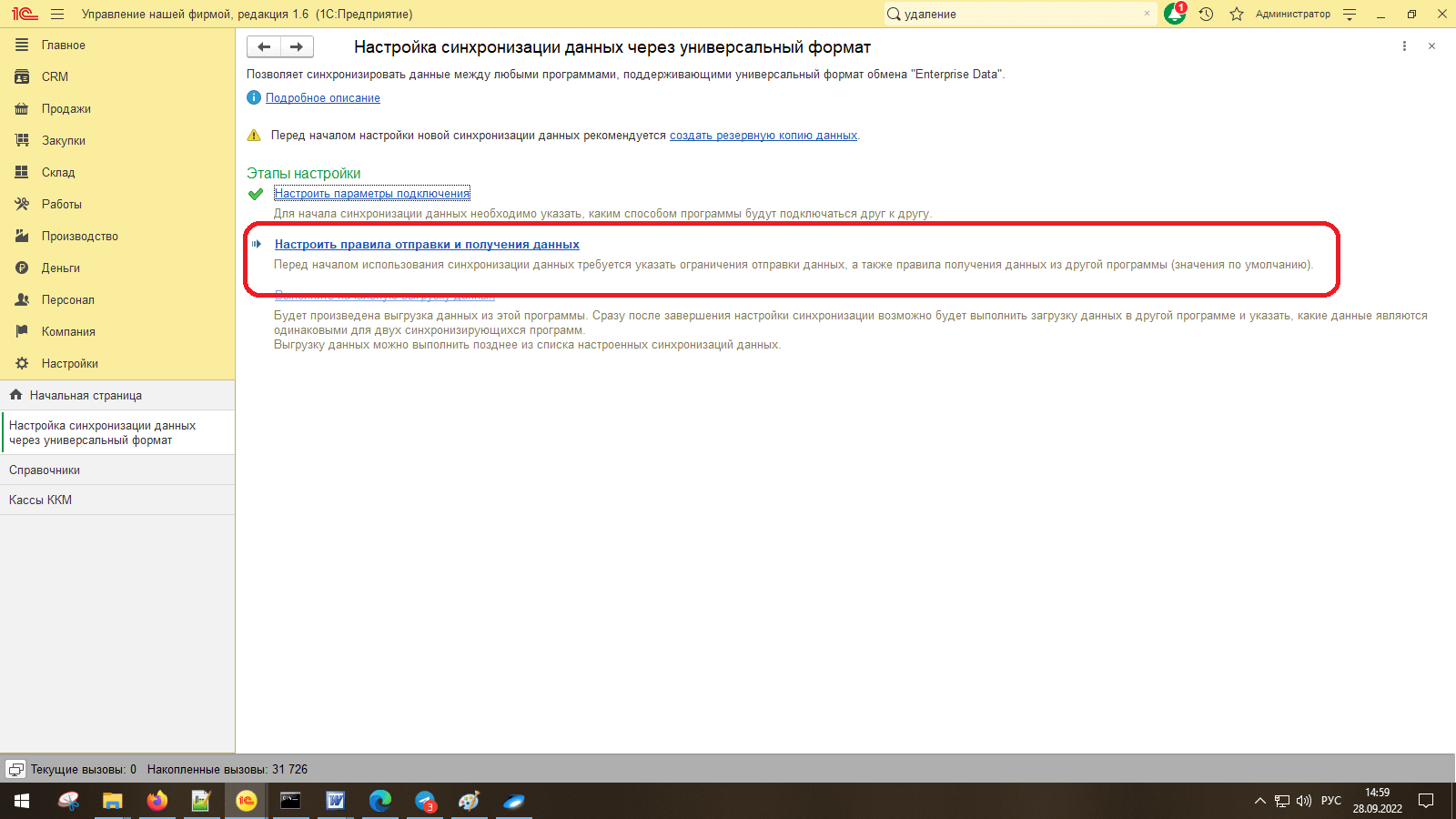
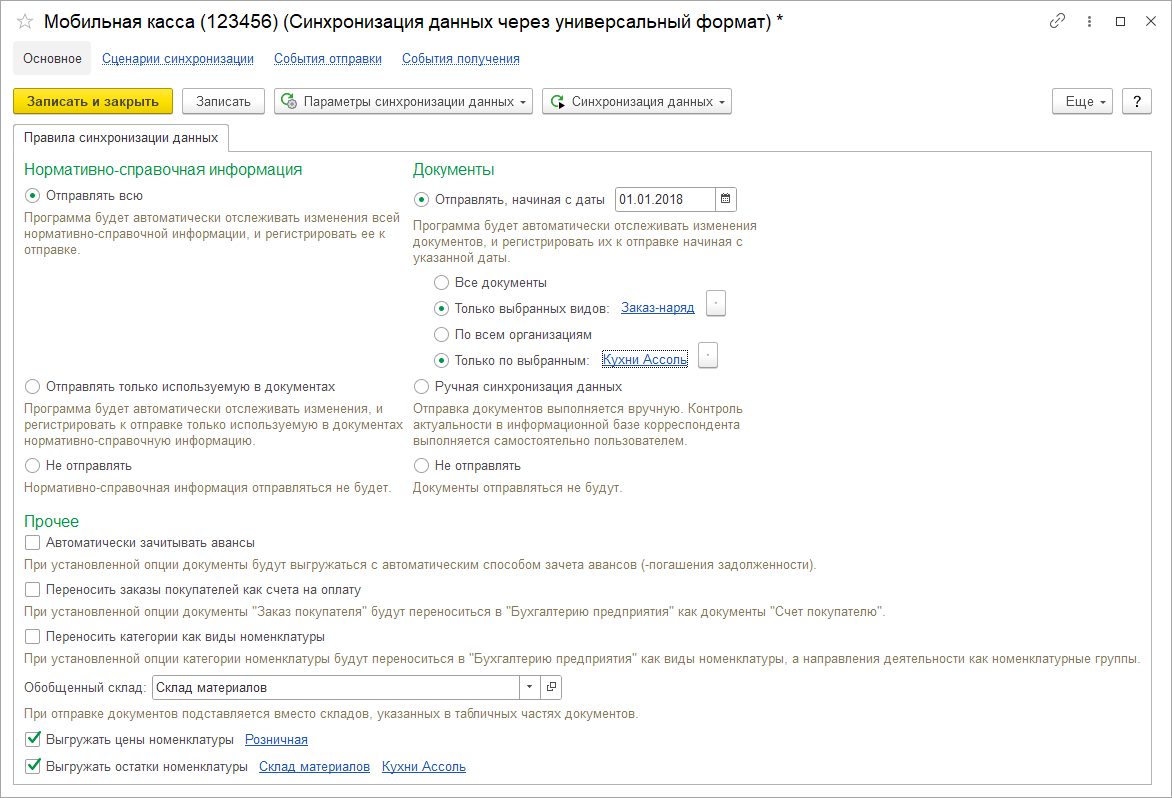
Документы:
Отправлять все, начиная с даты – указать дату документов, по этой дате будут отбираться документы.
Только выбранных видов: Заказ-наряд.
Только по выбранным организациям - указать организацию.
Прочее:
Обобщенный склад – указать склад.
Выгружать цены номенклатуры – установить флаг и указать вид выгружаемых цен.
Важно: необходимо указать только один вид цен.
Выгружать остатки номенклатуры – установить флаг, указать склад и организацию.
Нажать Записать и закрыть.
3) Нажать Выполнить сопоставление и загрузку данных.
4) Нажать Выполнить начальную выгрузку данных.
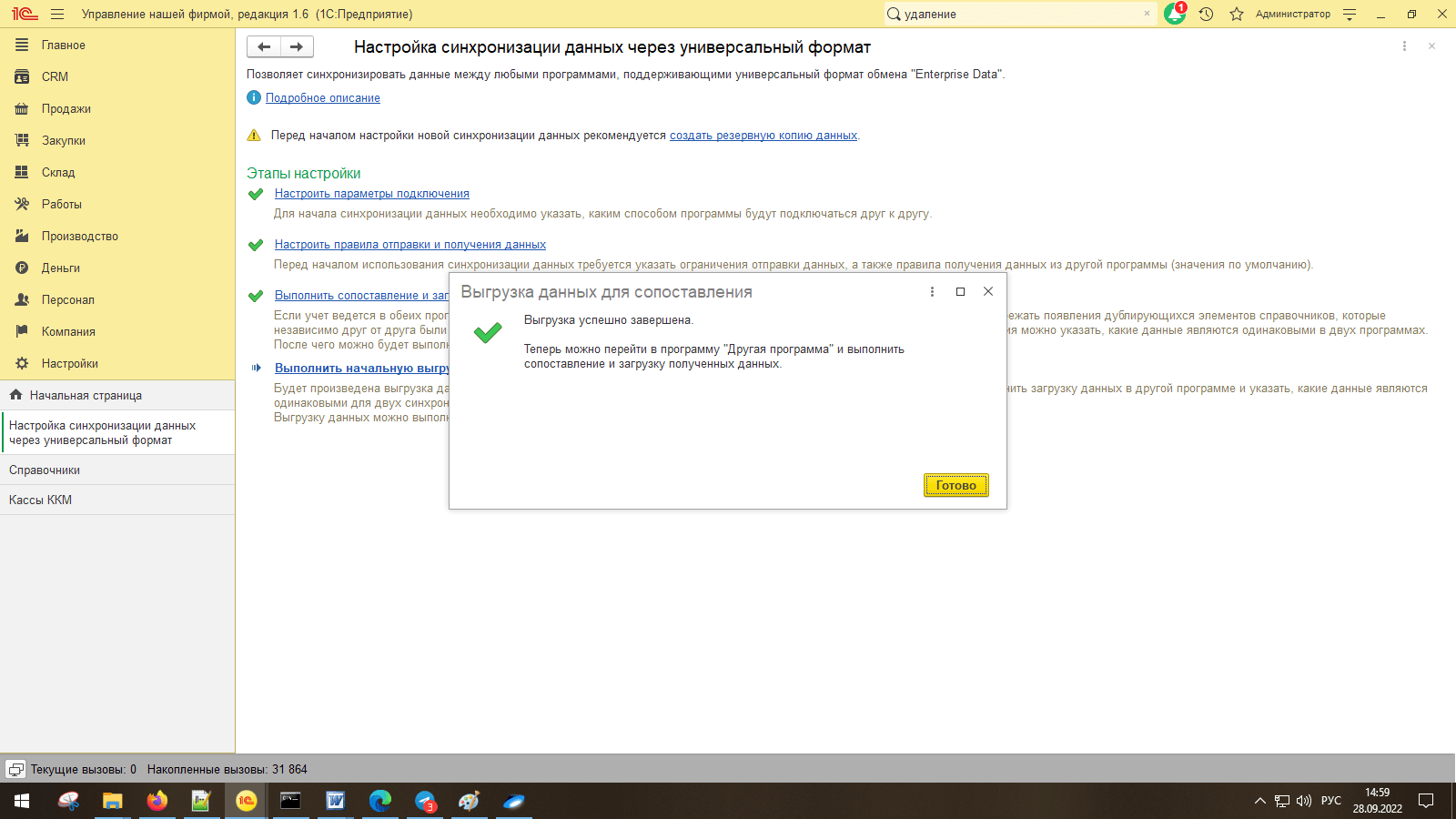
Настройка синхронизации через файлы завершена.
Запуск синхронизации
Запуск синхронизации осуществляется поочередно из программ 1С:УНФ и 1С:Мобильная касса
Запуск синхронизации в 1С:УНФ
Перейти Настройки→ Синхронизация данных → Настройки синхронизации и нажать Синхронизировать для выбранной настройки синхронизации.
Запуск синхронизации в 1С:Мобильная касса
На начальной странице или из Меню → Настройки → Сервисные операции → Синхронизация
Первая синхронизация может занять продолжительное время.
Будет полностью загружен справочник товаров.
Если включен автоматический обмен, то синхронизация будет запускаться:
- при запуске приложения
- после закрытия смены
- через 5 минут после последней синхронизации
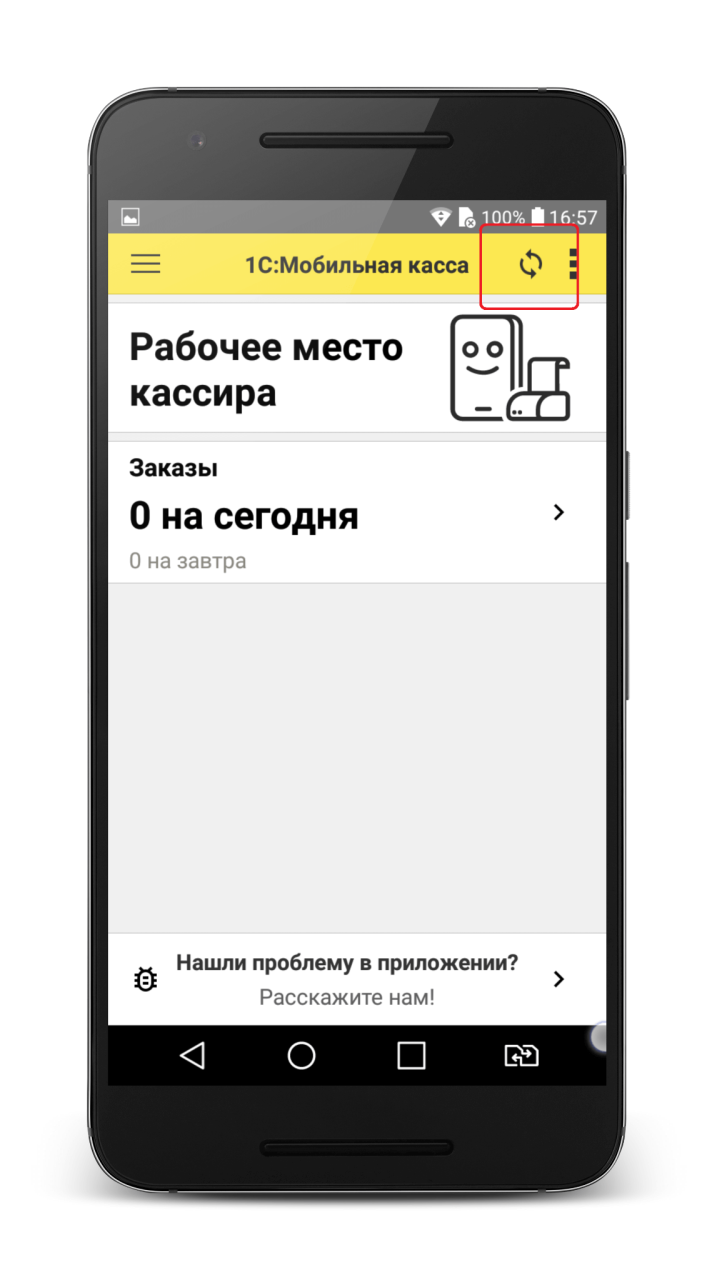
Данные синхронизации
В 1С:Мобильная касса загружаются:
- данные об организации
- товары (характеристики, штрихкоды и цены, СНО)
- заказы
Из 1С:Мобильная касса выгружаются:
- чеки ККМ
- отчеты о розничных продажах (только по закрытой смене)
В 1С:УНФ данные о продажах загружаются в документ Отчет о розничных продажах.
Настройка Яндекс.Диск
1) Настройка Яндекс.Диск на ПК
На ПК должен быть установлена программа Яндекс.Диск, скаченная из официального источника.
Введите логин и пароль учетной записи Яндекс.
В приложении необходимо создать каталог для обмена и нажать Сохранить на компьютер.

После сохранения каталога, в проводнике должен отобразиться Yandex.Disk с указанным каталогом
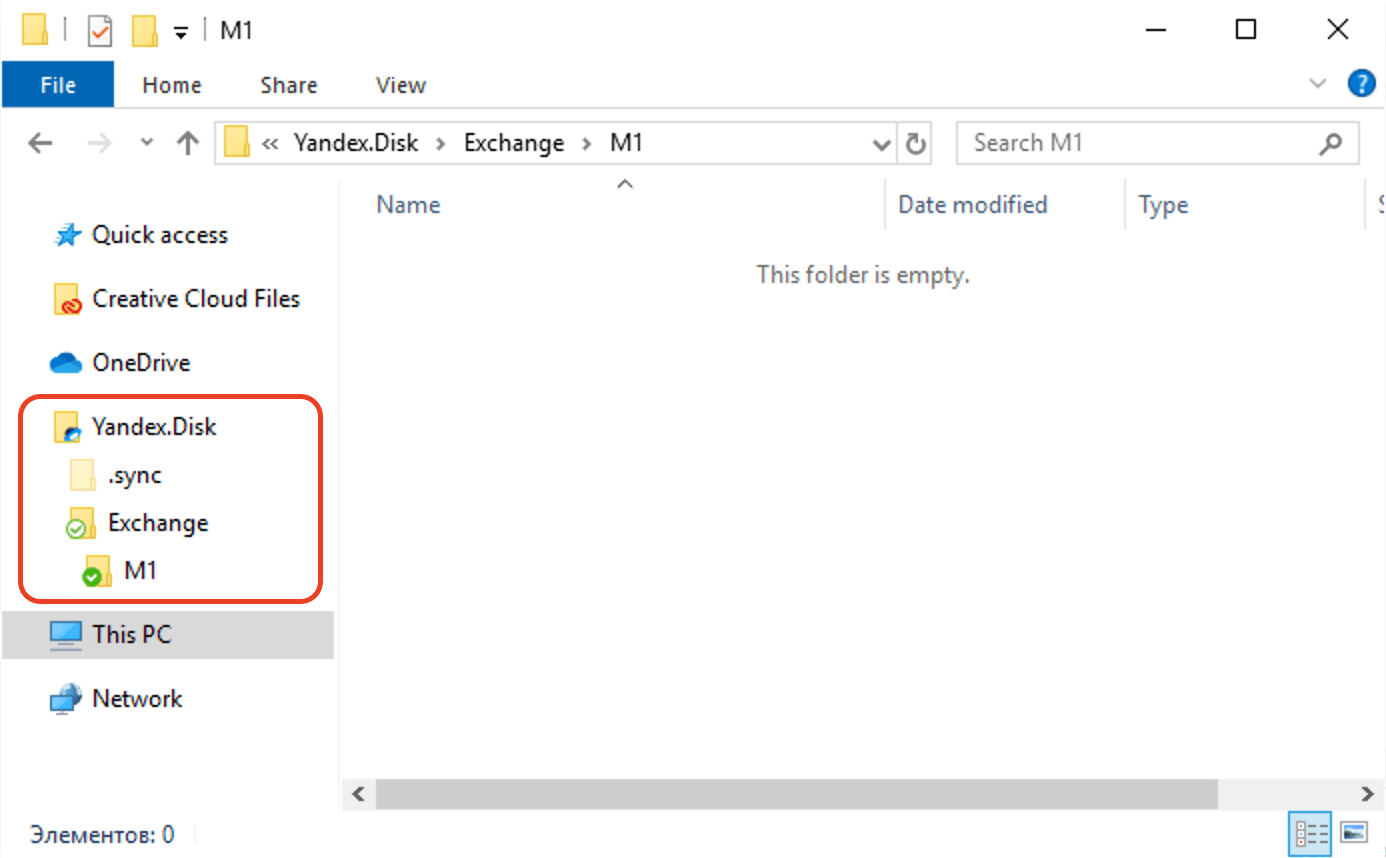
Путь к каталогам Яндекс.Диск:
C:\Users\<ИмяПользователя>\YandexDisk\
2) Создание пароля приложения
Перейти в настройки аккаунта Яндекс
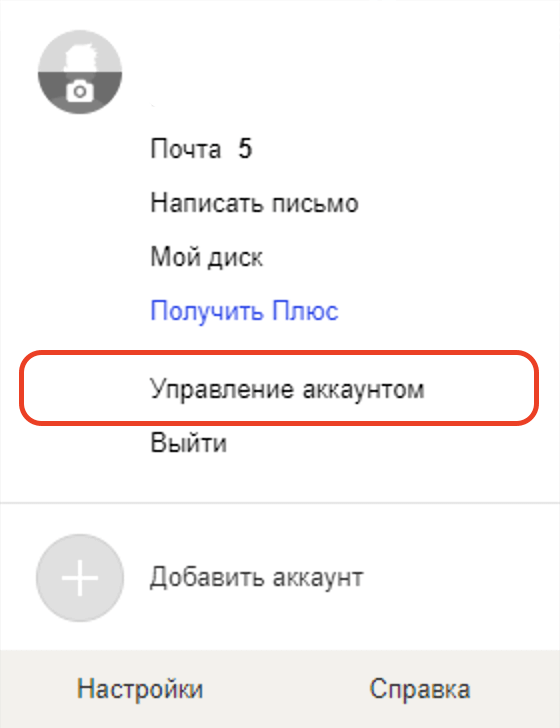
Промотать страницу до раздела Пароли и авторизация и нажать Создать пароль приложения
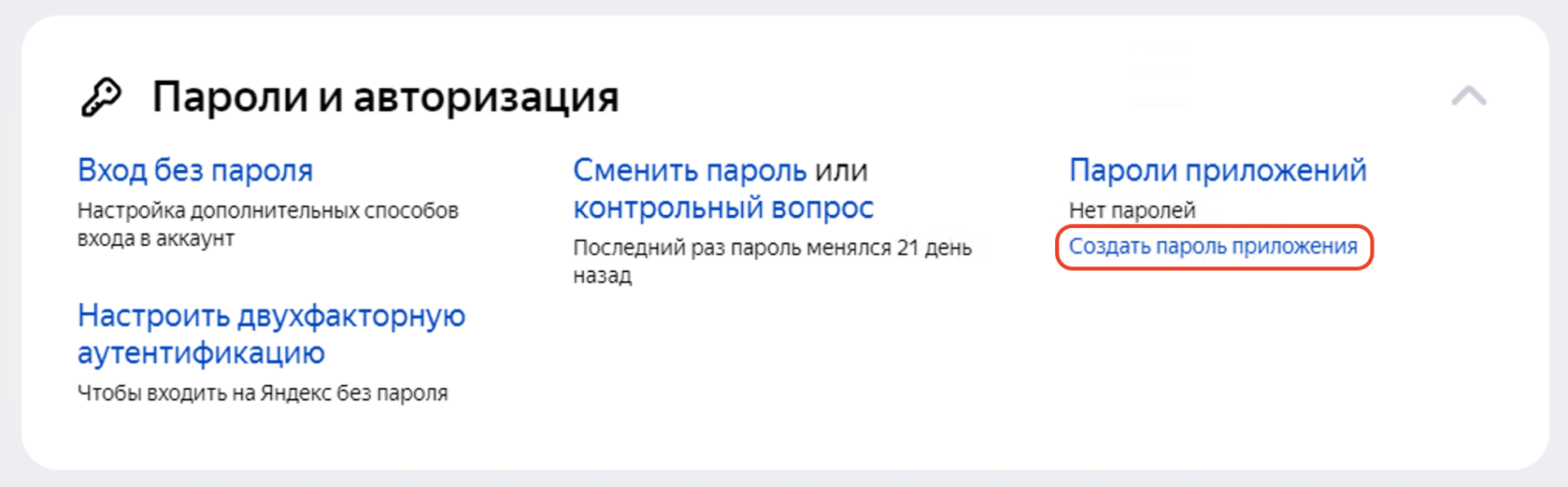
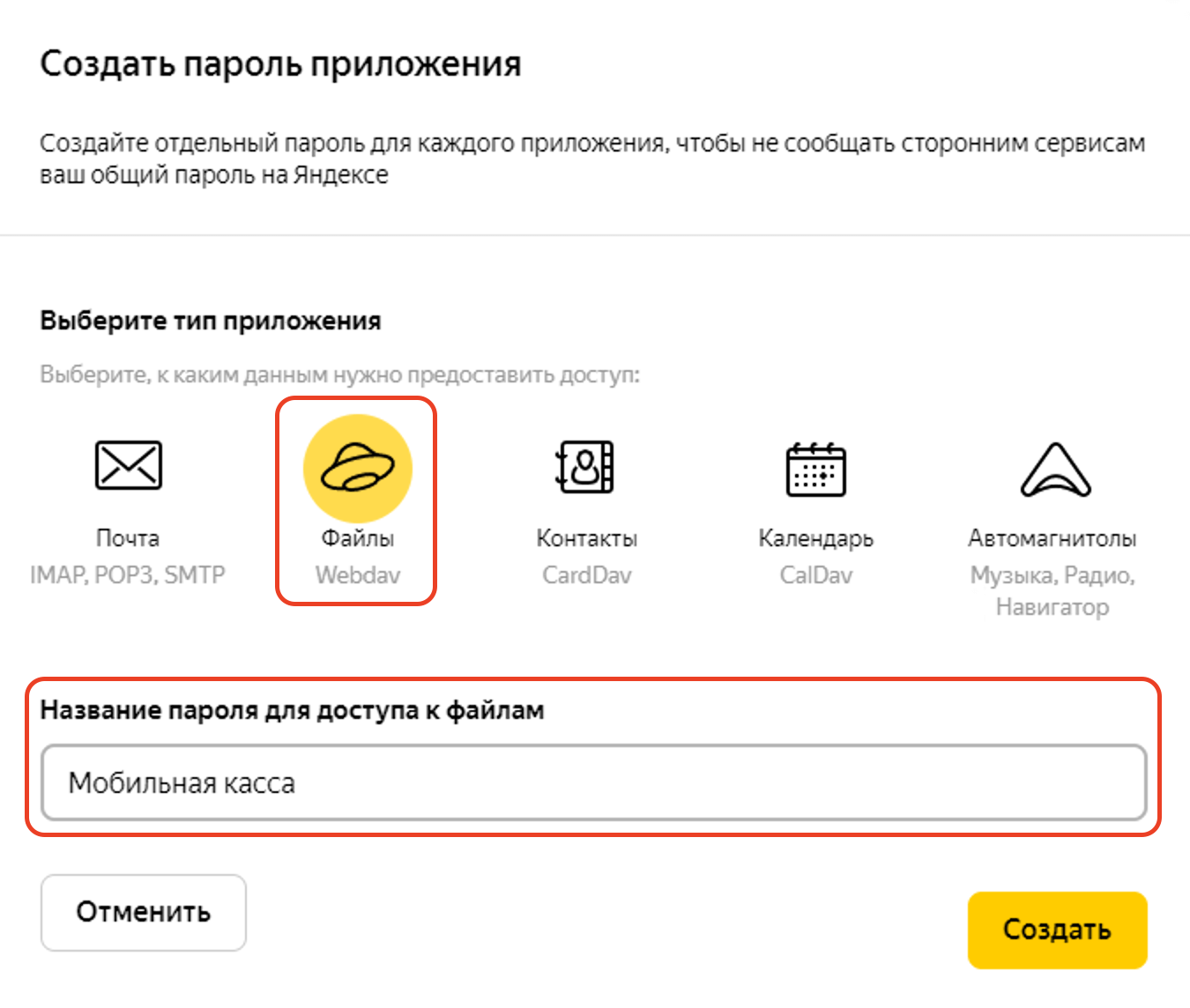
Выбрать тип приложения Файлы (Webdav), ввести название, например, Мобильная касса и нажать Создать.
Созданный пароль приложения необходимо вводить в настройках авторизации Яндекс в приложении 1С:Мобильная касса
















